UDI-referencia
Ez a referencia további információkat nyújt az UDI-ról, és a következő témaköröket tartalmazza:
Az UDI fogalmai az UDI-fogalmakban leírtak szerint
OSDResults az OSDResults-referenciában leírtak szerint
Felhasználóközpontú alkalmazástelepítő a felhasználóközpontú alkalmazástelepítő referenciaanyagában leírtak szerint
Az UDI fázisai az UDI szakasz referenciájában leírtak szerint
UDI-feladatok az UDI-feladatreferenciában leírtak szerint
UDI-érvényesítők az UDI-érvényesítő referenciájában leírtak szerint
Az UDI varázsló lapjainak leírása az UDI varázsló lapreferenciájában leírtak szerint
Ezekről a referenciatémakörökről a következő szakaszokban lesz szó.
UDI-fogalmak
Ez a szakasz olyan fogalmakat tartalmaz, amelyek segítenek az UDI, az UDI varázsló és az UDI varázsló Tervező leírásában.
Megjelenítendő név
A megjelenítendő név felhasználóbarát, leíró nevet ad egy varázslólapnak az UDI varázsló Tervező laptárában. A megjelenítendő név kék szövegben jelenik meg az oldaltár minden egyes varázslólapján, valamint az UDI varázsló Folyamat lapján Tervező.
Amikor felvesz egy lapot a laptárba, meg kell adnia a megjelenítendő nevet. Miután hozzáadta a varázslólapot a Laptárhoz, nem módosíthatja a megjelenítendő nevet.
Áramlás
A Folyamat lapon megjelenik az UDI-fázisban lévő varázslólapok listája az UDI varázsló Tervező. A Flow lapon a következő feladatokat hajthatja végre:
A laptárból az UDI szakaszba úgy vehet fel varázslólapot, hogy a lapot a Laptárból az UDI szakaszba húzza.
Varázslólap eltávolítása az UDI-fázisból.
Az UDI-fázison belül módosíthatja a varázslólapok sorrendjét.
Laptár
A Laptár az UDI varázsló Tervező jelenleg betöltött összes lapot tartalmazza. Az UDI varázsló konfigurációs fájljának betöltésekor a konfigurációs fájlban definiált összes varázslólap megjelenik a laptárban. A Laptár laptípusok szerint betűrendbe rendezve jeleníti meg a varázsló lapjait. Egy adott oldaltípus minden példánya megjelenik az oldaltípus alatt.
Előfordulhat például, hogy két különböző WelcomePage varázslólapra van szüksége a különböző szakaszokhoz. A WelcomePage varázsló két lapja a WelcomePage varázsló laptípusában jelenik meg az UDI varázsló Tervező laptárában.
Emellett a Laptárban található varázslóoldal-példányok jelzik, hogy hányszor használja a varázslólapot a szakaszfolyamatokban. Amikor az egérmutatót a laptár egyik varázslólapja fölé viszi, megjelenik a varázsló lapjának miniatűrje, valamint az adott lapot tartalmazó szakaszok.
Oldal neve
Az oldalnévvel egyedileg azonosíthat egy varázslólapot az UDI varázsló Tervező laptárában. A lap neve egy UDI-szakaszra hivatkozik, így az UDI varázsló tudja, hogy melyik varázslólap jelenjen meg egy adott UDI-fázisban. Amikor felvesz egy lapot a laptárba, meg kell adnia a lap nevét. Miután hozzáadta a varázslólapot a Laptárhoz, nem módosíthatja a lap nevét. Az UDI varázsló Tervező az oldal neve kisebb, nem félkövér szövegben jelenik meg a laptár minden egyes varázslólapjának alján.
Előkészített adathordozó-telepítések
Az előkészített adathordozók támogatása az operációs rendszer központi telepítésének Configuration Manager szolgáltatása, amely lehetővé teszi a rendszergazda számára, hogy a kiépítési folyamat előtt másoljon és alkalmazzon operációsrendszer-lemezképet a merevlemezre. Ez a munka csökkentheti a hálózati forgalmat és a kiépítési folyamathoz szükséges időt. Az előkészített adathordozó üzembe helyezhető a gyártási folyamat részeként vagy egy olyan vállalati előkészítési központban, amely nincs csatlakoztatva a Configuration Manager környezethez.
Az előkészített adathordozók üzembe helyezésével kapcsolatos további információkért tekintse meg a következő forrásanyagokat:
Média operációs rendszerek központi telepítésének tervezése a Configuration Manager
Tudnivalók az operációs rendszer központi telepítésére szolgáló előkészített adathordozóról
Szakaszcsoport
Szakaszcsoport használatával csoportosíthat egy vagy több szakaszt az UDI varázsló Tervező. Az UDI-fáziscsoportok lazán kapcsolódnak az MDT üzembehelyezési forgatókönyveihez, de a kettő között nincs egy-az-egyhez korreláció.
Szakaszban
A szakasz az UDI varázsló konfigurációs fájljának egy részhalmaza, amelyet az MDT-telepítési forgatókönyv használ. Amikor az UDI varázsló feladatütemezési lépésével indítja el az UDI varázslót , a /stage paraméter határozza meg a futtatandó szakaszt, amely megadja a használandó lapok készletét. A varázsló lapjainak előnézetét a menüszalag Minta varázsló csoportjában az Előnézet lehetőség kiválasztásával tekintheti meg. Az UDI-fázisokat több MDT üzembehelyezési forgatókönyvben is használhatja, annak ellenére, hogy az UDI fázis csak egyszer van definiálva az UDI varázsló Tervező. Az Újszámítógép fázis például használható az MDT Új számítógép és a Számítógép cseréje telepítési forgatókönyvekben.
Feladat
Az UDI-feladatok olyan szoftverek, amelyek egy varázslólapon futnak adott funkciók végrehajtásához. Bizonyos esetekben ezek a feladatok annak ellenőrzésére szolgálnak, hogy a célszámítógép készen áll-e az üzembe helyezésre. Az üzembehelyezési lépések végrehajtásához más feladatok is használhatók, például a konfiguráció másolása vagy az eredményfájlok.
Megjegyzés:
A varázsló azon lapján, ahol a feladatok futnak, a Tovább gomb le lesz tiltva, ha valamelyik feladat figyelmeztetési vagy hibakiegészítési állapottal fejeződik be.
Az UDI számos beépített feladatot tartalmaz, amelyek lehetővé teszik az üzembe helyezéshez szükséges feladatok többségének végrehajtását. További információ az UDI beépített feladatairól: Beépített UDI-feladatok.
A Rendszerhéj beépített UDI végrehajtása feladat lehetővé teszi a parancssorból indítható szoftverek (szkriptek) futtatását, például Visual Basic vagy Windows PowerShell szkriptek futtatását. Ez a funkció lehetővé teszi a feladatok létrehozását a jól ismert szkriptnyelvek használatával. További információ: Rendszerhéj-végrehajtási feladat.
Ha a követelmények túlmutatnak a szkriptelésen, egyéni UDI-feladatokat írhat. Az UDI-feladatok C++ nyelven írt DLL-ek, és implementálják az ITask-felületet. A DLL-t regisztrálja az UDI varázsló Tervező feladattárban egy UDI varázsló Tervező konfigurációs (.config) fájl létrehozásával, majd a installation_folder\Bin\Config mappában (ahol installation_folder az a mappa, amelyben az MDT-t telepítette). Az egyéni UDI-feladatok fejlesztésével kapcsolatos további információkért tekintse meg az "Egyéni UDI-feladatok létrehozása" című szakaszt a felhasználóalapú telepítés fejlesztői útmutatójában.
UDI feladatütemezés
Az UDI-feladatütemezést az alábbi UDI-specifikus MDT-feladatütemezési sablonok egyikével hozhatja létre, amelyek az UDI varázslót a feladatütemezés megfelelő lépésében futtatják:
User-Driven telepítési feladatütemezést. Ez a feladatütemezési sablon az Új számítógép, a Számítógép frissítése és a Számítógép cseréje MDT telepítési forgatókönyvekhez használható.
User-Driven telepítési feladatütemezés cseréje. Ez a feladatütemezési sablon a Számítógép cseréje telepítési forgatókönyv kétlépéses folyamatának első lépése, és a felhasználói állapot migrálási adatainak rögzítésére szolgál. A kétlépéses folyamat második lépése a User-Driven telepítési feladatütemezési feladatütemezési sablon, amellyel üzembe helyezheti a célalkalmazásokat és az operációs rendszert, és visszaállíthatja a folyamat első lépése során mentett felhasználóiállapot-áttelepítési adatokat.
Az UDI feladatütemezési sablonokkal kapcsolatos további információkért tekintse meg az MDT-dokumentum A Microsoft Deployment Toolkit használatával című dokumentum "Az UDI feladatütemezési sablonjainak azonosítása az MDT-ben" című szakaszát. További információ ezekről az összetevőkről: "Az UDI üzembehelyezési folyamat összetevőinek azonosítása" című szakasz az MDT-dokumentum Using the Microsoft Deployment Toolkit (A Microsoft deployment toolkit használata) című dokumentumában, amely az MDT részét képezi.
UDI varázsló
Az UDI varázsló biztosítja a felhasználói felületet az UDI-feladatütemezések által használt üzembehelyezési beállítások gyűjtéséhez. Az UDI varázsló egy UDI-feladatütemezés részeként indul el, és összegyűjti a Windows ügyféloldali operációs rendszerek és alkalmazások központi telepítésének testreszabásához szükséges konfigurációs információkat. A varázsló oldalai az UDI varázsló konfigurációs fájljából olvassák be a konfigurációs beállításokat, amely az UDI varázsló Tervező használatával van testre szabva.
Az UDI varázslót az UDI varázsló feladatütemezési lépése kezdeményezi az UDI feladatütemezési sablonokkal létrehozott feladatütemezésekben. Az UDI varázsló feladatütemezési lépése futtatja az UDIWizard.wsf szkriptet, amely elindítja az UDI varázslót (OSDSetupWizard.exe). A 9. táblázat felsorolja az UDI varázsló parancssori paramétereit, és ezek rövid leírását tartalmazza.
9. táblázat. Az UDI varázsló Command-Line paraméterek
| Paraméter | Leírás |
|---|---|
| /Előnézet | A varázsló aktuális konfigurációjának előnézetét a Tovább gomb engedélyezésével tekintheti meg, amely lehetővé teszi, hogy érvényes bemenet nélkül lépkedjen az oldalak között. |
| /Xml | Az UDI varázsló konfigurációs fájljának nevét adja meg. Az UDIWizard.wsf szkript automatikusan beállítja ezt a paramétert a OSDSetupWizard.xml fájlra, amely abban a mappában található, amelyben a feladatütemezés naplófájlokat tárol. Ez a paraméter alapértelmezés szerint a config.xml fájl. A paraméter szintaxisa a következő (ahol <full_path> a .xml fájl teljes elérési útja, beleértve a fájlnevet és a kiterjesztést):/xml:<full_path> |
| /Szakaszban | A futtatandó UDI-szakasz nevét adja meg. Az UDIWizard.wsf szkript automatikusan beállítja ezt a paramétert a megfelelő szakaszra az UDI szakasz referenciájában leírtak szerint. Ez a paraméter alapértelmezés szerint az UDI varázsló konfigurációs fájljának első szakaszában van. A paraméter szintaxisa a következő (ahol <stage_name> a futtatandó szakasz neve):/stage:<stage_name>Megjegyzés: A stage_name> értéke <megkülönbözteti a kis- és nagybetűk különbségét. |
| /Locale | Megadja az UDI varázslóban használandó nyelvet egy területi azonosító (LCID) formájában, amelyet egy numerikus érték jelöl. Az elérhető LCID-k listáját lásd: A Microsoft által hozzárendelt területi azonosítók. Ezzel a listával azonosíthatja a használni kívánt nyelvet, majd megadhatja a megfelelő LCID-t. A paraméter szintaxisa a következő (ahol <locale_id> a használni kívánt LCID numerikus értéke):/locale:<locale_id> |
Az UDI varázsló alkalmazáskonfigurációs fájlja
Az ApplicationPage varázslólap konfigurálja az UDI varázsló alkalmazáskonfigurációs fájlját, amely fenntartja a telepítendő szoftverek listáját. Ez a fájl minden Configuration Manager alkalmazáshoz vagy programhoz és csomaghoz tartalmaz egy bejegyzést, amely az UDI varázsló Tervező lett hozzáadva.
Ez a fájl ugyanazzal a névvel rendelkezik, mint az UDI varázsló konfigurációs fájlja, de .app kiterjesztéssel. Ha például az UDI varázsló konfigurációs fájljának neve Config.xml, akkor a megfelelő UDI varázsló alkalmazáskonfigurációs fájlja aConfig.xml.app lesz. Ez a fájl az UDI varázsló konfigurációs fájljának kiegészítője.
UDI varázsló konfigurációs fájlja
Az UDI varázsló felolvassa az UDI varázsló konfigurációs fájlját, hogy meghatározza a varázsló megjelenítendő lapjait, a varázsló lapjainak sorrendjét, a varázslóoldalak vezérlőinek alapértelmezett beállításait, valamint azt, hogy a vezérlők engedélyezve vannak-e vagy le vannak-e tiltva. Ez a fájl tartalmazza az UDI varázslóban megjelenő és az UDI varázsló Tervező konfigurált összes konfigurációs beállítást.
Egy külön konfigurációs fájl – az UDI varázsló alkalmazáskonfigurációs fájlja – a célszámítógépre telepítendő alkalmazások konfigurálására szolgál.
UDI varázsló Tervező
Az UDI varázsló Tervező az UDI által támogatott különböző telepítési forgatókönyvek varázslólapjainak testreszabására szolgáló elsődleges eszköz. Az UDI varázsló Tervező végrehajtott módosítások az UDI varázsló konfigurációs fájljába kerülnek, és végül megjelennek az UDI varázsló felhasználói élményében. Az üzembe helyezést végző felhasználó csak az UDI varázsló azon lapjait látja, amelyeket ön az UDI varázslóval kiválasztott és konfigurált Tervező.
Bár az UDI varázsló az UDI varázsló alapértelmezett konfigurációs fájljával futna, a varázsló lapjai nem lennének megfelelően konfigurálva. Az UDI varázsló felhasználói felületének konfigurálásához ajánlott az UDI varázsló Tervező használata.
Megjegyzés:
Az UDI varázsló Tervező futtatásához a megfelelő jogosultságokkal kell rendelkeznie a Configuration Manager az objektumok, például csomagok, alkalmazások vagy képek eléréséhez.
Validator
Az UDI-érvényesítők segítségével biztosíthatja, hogy a megfelelő adatok legyenek beírva a varázsló lapjain lévő szövegmezőkbe az UDI varázslóban. Az UDI számos beépített érvényesítőt tartalmaz, amelyek segítenek a szövegbevitelhez használt mezők tipikus érvényesítésében, például megakadályozza, hogy a felhasználók érvénytelen karaktereket írjanak be, és gondoskodnak arról, hogy a mező ne legyen üres. Ha egy érvényesítő érvénytelen bejegyzést észlel egy szövegmezőben, egy üzenet jelenik meg a varázsló oldalán, és a Tovább gomb le van tiltva, amíg az összes érvénytelen bejegyzés fel nem oldódik.
Az UDI beépített érvényesítőket tartalmaz, amelyek lehetővé teszik az üzembe helyezéshez szükséges legtöbb ellenőrzés végrehajtását. További információ az UDI beépített érvényesítőiről: Beépített UDI-érvényesítők.
Ha a követelmények túllépnek a beépített UDI-érvényesítőken, egyéni UDI-érvényesítőket is írhat. Az UDI-érvényesítők olyan C++ nyelven írt DLL-ek, amelyek az IValidator felületet implementálják. Regisztrálja a DLL-t az UDI varázsló Tervező érvényesítő könyvtárában. Ehhez hozzon létre egy UDI varázsló Tervező konfigurációs (.config) fájlt, és helyezze a installation_folder\Bin\Config mappába (ahol installation_folder az a mappa, amelybe az MDT-t telepítette). Az egyéni UDI-feladatok fejlesztésével kapcsolatos további információkért tekintse meg az MDT-dokumentum felhasználóalapú telepítési fejlesztői útmutatójának "Egyéni UDI-érvényesítők létrehozása" című szakaszát.
Varázsló lapja
Az UDI varázslóban egy varázslólap segítségével gyűjthet konfigurációs adatokat. Konfigurálja az UDI varázsló lapjait az UDI varázsló Tervező. A konfigurációs beállításokat az UDI varázsló konfigurációs fájljában tárolja a rendszer, és a varázsló lapja felolvassa, amikor a lapot inicializálja az UDI varázslóban.
A varázsló lapjai a varázsló Laptárában vannak tárolva, és egy vagy több UDI-fázisban használhatók. Ez a kialakítás lehetővé teszi egy varázslólap konfigurálását, amely minden fázisban egyszer van megosztva a szakaszok között, jelentősen csökkentve a szükséges munka mennyiségét és a varázsló lapkonfigurációjának frissítésének összetettségét.
Az UDI beépített varázslólapokat és varázslólapszerkesztőket tartalmaz, amelyek általában elegendőek a legtöbb központi telepítéshez. A beépített varázslólapokkal kapcsolatos további információkért lásd: Beépített UDI varázslólapok.
Ha a követelmények túllépnek az UDI-varázsló beépített lapjain és a megfelelő varázslólapszerkesztőken, írhat egyéni UDI varázslólapokat és varázslólapszerkesztőket. Az UDI varázsló lapjai dll-ként vannak implementálva, amelyeket az UDI varázsló olvas. A varázsló lapszerkesztői a Visual Studióban a C++ használatával jönnek létre.
Az egyéni UDI varázslólapok fejlesztésével kapcsolatos további információkért tekintse meg az MDT-dokumentum Felhasználóalapú telepítési fejlesztői útmutatójának "Egyéni UDI-varázslólapok létrehozása" című szakaszát.
Varázsló lapszerkesztője
Varázslólapszerkesztővel konfigurálhat egy varázslólapot az UDI varázsló Tervező. A varázsló lapszerkesztője frissíti a varázsló lapkonfigurációs beállításait az UDI varázsló konfigurációs fájljában; Az UDI beépített varázslólap-szerkesztőt tartalmaz minden beépített varázslólaphoz. A varázsló beépített lapjairól és a varázsló lapszerkesztőiről a Beépített UDI varázslólapok című témakörben olvashat bővebben.
Ha a követelmények túllépnek az UDI-varázsló beépített lapjain és a megfelelő varázslólapszerkesztőken, írhat egyéni UDI varázslólapokat és varázslólapszerkesztőket. Az UDI varázsló lapszerkesztői DLL-ként vannak implementálva, amelyeket az UDI varázsló Tervező beolvasni. Varázsló lapszerkesztőinek létrehozása a következővel:
Windows megjelenítési alaprendszer 4.0-s verzió
Microsoft Prism 4.0-s verzió
Microsoft Unity Application Block (Unity) 2.1-es verzió
Az egyéni UDI-varázsló lapszerkesztőinek fejlesztésével kapcsolatos további információkért tekintse meg az MDT-dokumentum Felhasználóalapú telepítési fejlesztői útmutatójának "Egyéni varázsló lapszerkesztők létrehozása" című szakaszát.
OSDResults-referencia
Az OSDResults az UDI része, amely megjeleníti az UDI használatával végrehajtott üzembe helyezés eredményeit. Az OSDResults megjeleníti a Telepítés befejeződött párbeszédpanelt. Az OSDResults a windowsos bejelentkezés előtt jelenik meg a célszámítógép első indításakor. A felhasználó az OSDResults és a Központi telepítés befejezése párbeszédpanelen található információk segítségével meghatározhatja az üzembehelyezési folyamat befejezési állapotát és a számítógép konfigurációját az első bejelentkezés előtt. Emellett az OSDResults információi felhasználhatók az üzembehelyezési folyamat során felmerülő problémák elhárításához.
Az OSDResults felhasználói felületének egyes elemeit a OSDResults.exe.config fájllal konfigurálhatja, amely az MDT-fájlok Configuration Manager csomag Tools\OSDResults mappájában található. A 10. táblázat az OSDResults.exe.config fájl konfigurációs beállításait sorolja fel.
10. táblázat. Konfigurációs beállítások a OSDResults.exe.config fájlban
| Beállítás | Leírás |
|---|---|
| headerImagePath | Ezzel a beállítással megadhatja az OSDResults párbeszédpanel fejlécében megjelenő .bmp fájl teljes vagy relatív elérési útját. A beállítás alapértelmezett értéke a következő: images\UDI_Wizard_Banner.bmp |
| backgroundWallpaper | Ezzel a beállítással megadhatja egy .jpg fájl teljes vagy relatív elérési útját, amely háttérképként jelenik meg az OSDResults párbeszédpanelen. A beállítás alapértelmezett értéke a következő: images\Wallpaper.jpg |
| üdvözlőszöveg | Ezzel a beállítással megadhatja a felhasználót üdvözlő szöveget, és információkat nyújt az üzembe helyezési folyamatról. Ez megjelenik az OSDResults párbeszédpanelen. |
| completedText | Ezzel a beállítással megadhatja azt a szöveget, amely jelzi, hogy az üzembe helyezési folyamat befejeződött-e. Ez megjelenik az OSDResults párbeszédpanelen. |
| timeoutMinutes | Ezzel a beállítással megadhatja, hogy mennyi ideig jelenjen meg az OSDResults párbeszédpanel a Windows bejelentkezési képernyőjének automatikus megjelenítése előtt. Ennek a beállításnak az értéke percekben van megadva. Ennek a beállításnak az alapértelmezett értéke nulla (0), ami azt jelzi, hogy az OSDResults párbeszédpanel határozatlan ideig jelenik meg, amíg manuálisan be nem zárja. |
Az alábbiakban az OSDResults funkció működésének magas szintű folyamata látható az UDI-ban:
Feladatütemezés fut a célszámítógépen.
A feladatütemezés az alábbiUDI feladatütemezési sablonok egyikén alapul:
Felhasználóalapú telepítési feladatütemezés. Ez a feladatütemezési sablon az MDT Új számítógép, a Számítógép frissítése és a Számítógép MDT cseréje központi telepítési forgatókönyvekhez használatos.
Felhasználóalapú telepítés – Feladatütemezés cseréje. Ez a feladatütemezési sablon az MDT Számítógép cseréje forgatókönyv kétlépéses folyamatának első lépése, és a felhasználói állapot migrálási adatainak rögzítésére szolgál. A kétlépéses folyamat második lépése az MDT Új számítógép központi telepítési forgatókönyve a Felhasználóalapú telepítés feladatütemezési feladatütemezési sablonnal, amely a célalkalmazások és az operációs rendszer üzembe helyezésére, valamint a folyamat első lépése során mentett felhasználói állapot áttelepítési adatainak visszaállítására szolgál
További információ a következőről:
UDI-feladatütemezési sablonok: "Az UDI feladatütemezési sablonok azonosítása az MDT-ben" című szakasz az MDT-dokumentumban a Microsoft Deployment Toolkit használatával
Az MDT üzembehelyezési forgatókönyvei és az UDI-szakaszok közötti kapcsolat, lásd: UDI-szakasz referenciája
A feladatütemezés során a feladatütemezési változók és az UDI varázsló felhasználói bemenetei által megadott konfigurációs beállítások a célszámítógép %DEPLOYROOT%\Tools\OSDResults mappájába kerülnek (ahol a %DEPLOYROOT% annak a mappának a gyökere, amelyben az MDT-fájlok helyileg gyorsítótárazva vannak a célszámítógépen).
A feladatütemezés OSD-eredmények és védjegyzés csoportjában a következő feladatütemezési lépések futnak, amelyek hatással vannak az OSDResultsra:
OsD-eredmények gyorsítótárazva. Ez a feladatütemezési lépés a %DEPLOYROOT%\Tools\OSDResults mappa tartalmát a célszámítógép %WINDIR%\UDI mappájába másolja. Ez biztosítja, hogy az OSDResults mappa tartalma a feladatütemezés befejezése után is megmarad.
Futtassa az OSD-eredményeket. Ez a feladatütemezési lépés az OSDResults futtatására konfigurálja a célszámítógépet a számítógép első indításakor.
A célszámítógép első alkalommal indul el, és a OSDResults.exe a Windows bejelentkezési képernyője előtt fut.
Megjelenik a Telepítés befejezése párbeszédpanel Üdvözlő lapja. Az Üdvözlőlap hasznos információkat nyújt az üzembe helyezésről és a kapcsolattartási adatokról abban az esetben, ha problémák merülnek fel az üzembe helyezéssel kapcsolatban.
Tekintse át a Központi telepítés összegzése és a Telepített alkalmazások lapon található információkat annak ellenőrzéséhez, hogy az operációs rendszer és az alkalmazások megfelelően lettek-e telepítve. Ha befejezte a táblák áttekintését, válassza a Windows indítása lehetőséget a Windows 7-be való első bejelentkezéshez.
Megjegyzés:
Configuration Manager alkalmazások nem jelennek meg a Telepített alkalmazások lapon. A Configuration Manager alkalmazásokat a rendszer akkor észleli, ha a felhasználó első alkalommal jelentkezik be a célszámítógépre.
Megjelenik a Windows bejelentkezési képernyője, és a bejelentkezési folyamat a szokásos módon folytatódik.
AppInstall.exe akkor fut, amikor egy felhasználó először jelentkezik be a célszámítógépre. További információ erről a folyamatról: Felhasználóközpontú alkalmazástelepítői referencia.
User-Centric alkalmazástelepítői referencia
Az UDI User-Centric alkalmazástelepítő funkciója az UDI üzembe helyezési folyamata során telepített alkalmazások jelentésére szolgál a Configuration Manager Alkalmazáskatalógus szolgáltatásának. Az User-Centric App Installer funkció biztosítja az UDI varázsló ApplicatonPage varázsló lapján kiválasztott alkalmazások és a felhasználók számára meghirdetett választható Configuration Manager alkalmazások közötti kapcsolatot.
A Configuration Manager alkalmazáskatalógus funkciójával kapcsolatos további információkért lásd: Alkalmazáskezelés a Configuration Manager-ban.
Az alkalmazástelepítési funkció UDI-ban való működésének magas szintű folyamata a következő:
Configuration Manager alkalmazások Configuration Manager jönnek létre.
A Configuration Manager alkalmazások létrehozásával és kezelésével kapcsolatos további információkért tekintse meg az alábbi forrásanyagokat:
A rendszer létrehozza a Configuration Manager felhasználói gyűjteményeket, és hozzáadja a felhasználókat a gyűjteményhez.
A felhasználói gyűjtemények létrehozásával és kezelésével, valamint a felhasználók gyűjteményekhez való hozzáadásával kapcsolatos további információkért tekintse meg az alábbi forrásanyagokat:
A Configuration Manager-alkalmazások a felhasználói gyűjteményekben vannak üzembe helyezve.
Az alkalmazások felhasználói gyűjteményekben való telepítésével kapcsolatos további információkért lásd: Alkalmazások központi telepítése Configuration Manager.
Az Configuration Manager-alkalmazások az ApplicatonPage varázsló lapján érhetők el az UDI varázsló Tervező.
A Configuration Manager-alkalmazások applikációk elérhetővé tétele az ApplicatonPage varázsló oldalán című cikk "5–11. lépés: Az UDI-varázsló konfigurációs fájljának testreszabása a célszámítógépen" című szakaszában találja az MDT-dokumentum rövid útmutatóját User-Driven telepítéséhez.
Az UDA az alábbi módszerek egyikével van konfigurálva:
A Configuration Manger konzolon (Az UDA Configuration Manager-konzolon való konfigurálásáról a Felhasználói eszköz affinitásának kezelése a Configuration Manager-ben című témakörben talál további információt.)
Az UDI varázsló UDAPage varázsló lapján. További információ az UDAPage varázsló oldaláról: UDAPage.
Az UDA konfigurálása után a megadott felhasználói fiók lesz a célszámítógép elsődleges felhasználója.
Megjegyzés:
Az UDA-t csak az UDI konfigurálhatja az Új számítógép központi telepítési forgatókönyvében. Nem konfigurálható a Számítógép frissítése vagy a Számítógép cseréje telepítési forgatókönyvekben.
A rendszer futtatja a feladatütemezést, és a felhasználó kiválasztja a Configuration Manager alkalmazásokat az UDI varázsló ApplicatonPage varázsló lapján.
Az UDI varázsló az UDI varázsló feladatütemezési lépésében fut a feladatütemezés Előtelepítés csoportjában. Amikor a felhasználó kiválasztja Configuration Manager alkalmazásokat az ApplicatonPage varázsló lapján, a varázslólap minden kiválasztott alkalmazáshoz külön feladatütemezési változót hoz létre.
Az UDI varázsló ApplicatonPage varázslólapján található Configuration Manager alkalmazások kiválasztásával kapcsolatos további információkért tekintse meg a "6–4. lépés: A célszámítógép indítása a feladatütemezés rendszerindító adathordozójával" című szakaszt az MDT-dokumentumban, a User-Driven telepítésével kapcsolatos rövid útmutatóban.
A feladatütemezés telepíti az előző lépésben kiválasztott Configuration Manager alkalmazásokat.
A Configuration Manager-alkalmazások telepítése a feladatütemezés Alkalmazások telepítése csoportjában található alábbi feladatütemezési lépésekkel történik:
Lista konvertálása két számjegyre
Alkalmazás telepítése
A feladatütemezés a következő feladatokat hajtja végre az OSD Eredmények és védjegyezés csoportban a cél operációs rendszer első indítása előtt:
Átmásolja a OSDResults.exe használt adatokat a célszámítógép %WINDIR%\UDI mappájába az OSD-eredmények gyorsítótárazása feladatütemezési lépésben
A 6. lépésben létrehozott feladatütemezési változókat rögzíti az Configuration Manager-alkalmazások számára a célszámítógép beállításjegyzékében a Védjegyezésről regira és a Védjegyezésről Reg x64-re feladatütemezési lépésekben
A feladatütemezési változókat a beállításjegyzék következő helyére menti a rendszer:
HKEY_LOCAL_MACHINE\Software\Microsoft\MPSD\OSD
Úgy konfigurálja a cél operációs rendszert, hogy automatikusan fusson OSDResults.exe, amikor a számítógép a Windows bejelentkezési képernyője előtt elindul az OSD-eredmények futtatása feladatütemezési lépésben
Úgy konfigurálja a cél operációs rendszert, hogy automatikusan fusson AppInstall.exe, amikor egy felhasználó először jelentkezik be a számítógépre az OSD-eredmények futtatása feladatütemezési lépésben
Úgy konfigurál egy feladatot a cél operációs rendszeren, hogy a %WINDIR%\UDI mappát egy hónappal az üzembe helyezés dátumától eltávolítsa
A célszámítógép elindul, és OSDResults.exe fut.
A OSDResults.exe kapcsolatos további információkért lásd: OSDResults reference (OSDResults-referencia).
A felhasználó bejelentkezik a célszámítógépre, és AppInstall.exe automatikusan elindul.
Az AppInstall ellenőrzi, hogy a jelenleg bejelentkezett felhasználó az UDA-ban konfigurált elsődleges felhasználó-e.
Az elsődleges felhasználó az a felhasználó, aki rendszeresen használja az eszközt, és az eszköz tulajdonosának vagy egyik tulajdonosának minősül.
Ha a jelenleg bejelentkezett felhasználó a következő:
Nem elsődleges felhasználó, AppInstall.exe leáll
Egy elsődleges felhasználó, majd AppInstall.exe beolvassa a 8. lépésben mentett beállításjegyzék-bejegyzéseket annak megállapításához, hogy mely alkalmazások lettek telepítve
Az AppIntaller az alábbi lépések végrehajtásával csatlakozik Configuration Manager, és beolvassa az alkalmazáskatalógust:
Az AppInstall 5 percet vár, miután megkezdte a Configuration Manager-szabályzatok elérhetőségét.
5 perc elteltével az AppInstall megpróbál csatlakozni az alkalmazáskatalógushoz.
Ha az AppInstall nem tud csatlakozni, akkor várni fog egy ideig, mielőtt újra megpróbál csatlakozni.
Az AppInstall legfeljebb ötször próbál csatlakozni, mielőtt kilép.
Az AppInstall kapcsolati időtúllépési késleltetését és az újrapróbálkozások számát a AppInstall.exe.config fájllal konfigurálhatja, amely az MDT-fájlok Configuration Manager csomag Tools\OSDResults mappájában található. A 11. táblázat az AppInstall.exe.config fájl konfigurációs beállításait sorolja fel.
11. táblázat. Konfigurációs beállítások a AppInstall.exe.config fájlban
| Beállítás | Leírás |
|---|---|
| timeoutMinutes | Ezzel a beállítással megadhatja, hogy az AppInstall mennyi ideig várjon a Configuration Manager alkalmazáskatalógus válaszára az időtúllépés előtt. Az érték percekben van megadva. A beállítás alapértelmezett értéke 5. |
| delayTimer | Ezzel a beállítással megadhatja, hogy az AppInstall mennyi ideig várjon a Configuration Manager alkalmazáskatalógushoz való csatlakozás előtt. Az érték percekben van megadva. A beállítás alapértelmezett értéke 5. |
Az AppInstall összehasonlítja a beállításjegyzékben felderített alkalmazások listáját a Configuration Manger alkalmazáskatalógusában elérhető alkalmazáslistával az aktuálisan bejelentkezett felhasználó számára.
Ha az alkalmazás észlelhető a beállításjegyzékben:
Elérhető az alkalmazáskatalógusban, majd AppInstall.exe leképezi az alkalmazásokat, és meglévőként azonosítja az alkalmazásokat a beállításjegyzékben és az alkalmazáskatalógusban is. Ezeket az alkalmazásokat a következő lépésben fogjuk használni.
Nem érhető el az alkalmazáskatalógusban, akkor AppInstall.exe nem hoz létre leképezést. Ezeket az alkalmazásokat a következő lépésben nem fogjuk használni.
Az AppInstall Configuration Manager API-kkal kezdeményezi a leképezett alkalmazások telepítését.
Az ebben a lépésben használt alkalmazásokat az előző lépésben képeztük le. Vagyis mindkettő szerepel a beállításjegyzékben, és megtalálható az alkalmazáskatalógusban.
A telepítési folyamat részeként a Configuration Manager észleli, hogy az alkalmazás már telepítve van-e.
Mivel az alkalmazás már telepítve van, Configuration Manager rögzíti, hogy az alkalmazás sikeresen üzembe lett helyezve az adott felhasználó számára, és az alkalmazás megjelenik az adott felhasználó Szoftverközpontjában. Configuration Manager megkezdi az alkalmazás kezelését és monitorozását az adott felhasználó számára.
1 hónap elteltével a célszámítógépen a 8. lépésben létrehozott feladat lefut, és eltávolítja a %WINDIR%\UDI mappát.
A mappa 1 hónapig marad meg, így az elsődleges felhasználók bejelentkezhetnek és futtathatják AppInstall.exe.
Az UDI szakaszának referenciája
Az MDT üzembehelyezési forgatókönyvei egy vagy több UDI-fázist használnak. Az MDT üzembehelyezési forgatókönyveiben használt UDI-fázisokat egy későbbi szakaszban tárgyaljuk az MDT üzembehelyezési forgatókönyvének kontextusában. Egyes MDT-üzembehelyezési forgatókönyvekben csak egy fázist használ. Más MDT-üzembehelyezési forgatókönyvekben több fázist használnak a forgatókönyvben. Az MDT üzembehelyezési forgatókönyvekkel kapcsolatos további információkért tekintse meg a "Telepítési forgatókönyvek azonosítása" című szakaszt az MDT-dokumentumban , a Microsoft deployment toolkit használatával.
A 12. táblázat felsorolja az MDT üzembehelyezési forgatókönyveit, és röviden ismerteti az egyes forgatókönyveket, az egyes forgatókönyvek kiválasztásának módját, valamint az egyes üzembehelyezési forgatókönyvekben használt UDI-fázisokat. Az MDT automatikusan meghatározza, hogy melyik MDT-telepítési forgatókönyvet használja a feladatütemezés létrehozásához használt MDT-feladatütemezési sablon és a feladatütemezés indításának módjától függően.
Az MDT üzembehelyezési forgatókönyveiben használt UDI-fázisokat egy későbbi szakaszban tárgyaljuk az MDT üzembehelyezési forgatókönyvének kontextusában. Egyes MDT-üzembehelyezési forgatókönyvekben csak egy fázist használ. Más MDT-üzembehelyezési forgatókönyvekben több fázist használnak a forgatókönyvben. Az MDT üzembehelyezési forgatókönyvekkel kapcsolatos további információkért tekintse meg a "Telepítési forgatókönyvek azonosítása" című szakaszt az MDT-dokumentumban , a Microsoft deployment toolkit használatával.
12. táblázat. MDT üzembehelyezési forgatókönyvek és UDI-szakaszok
| Forgatókönyv | Leírás |
|---|---|
| Új számítógép | Az UDI-hoz készült MDT automatikusan kiválasztja ezt a forgatókönyvet, ha: – A meghirdetett feladatütemezés létrehozása a User-Driven telepítési feladatütemezési feladatütemezési sablonnal – Indítsa el a feladatütemezést a Windows PE környezetben a PXE rendszerindítás, a feladatütemezés rendszerindító adathordozója vagy az ÚJSZÁMÍTÓGÉP előkészített adathordozója használatával. Előkészített szakasz Ez a forgatókönyv használható hagyományos üzemelő példányokkal vagy előkészített adathordozó-telepítésekkel is, ahogy azt a Configuration Manager is támogatja. Futtassa az UDI varázslót az alábbi UDI-fázisokkal az egyes központi telepítéstípusok támogatásához: - NEWCOMPUTER stage. Az UDI varázsló ezzel a fázissal fut a felhasználóalapú telepítési feladatütemezés feladatütemezésében , ha az operációs rendszer lemezképe a terjesztési pontokon van tárolva. További információ: NEWCOMPUTER Stage . - ÚJ SZÁMÍTÓGÉP. Előkészítési fázis. Az UDI varázsló ezzel a fázissal fut a felhasználóalapú telepítési feladatütemezés feladatütemezésében , ha az operációs rendszer lemezképe a célszámítógép helyi lemezén van tárolva (előkészített). További információ: NEWCOMPUTER. Előkészített szakasz. |
| Számítógép frissítése | Az UDI-hoz készült MDT automatikusan kiválasztja ezt a forgatókönyvet, ha: – A meghirdetett feladatütemezés létrehozása a User-Driven telepítési feladatütemezési feladatütemezési sablonnal – Indítsa el a feladatütemezést a célszámítógép meglévő Windows operációs rendszerében (a Windows PE-ben nem) – Az UDI varázsló a REFRESH fázissal fut, hogy támogassa ezt az üzembe helyezési forgatókönyvet. További információ: FRISSÍTÉSi szakasz. |
| Számítógép cseréje | Ez a forgatókönyv egy meglévő számítógépet és egy csereszámítógépet is tartalmaz. A rendszer külön feladatütemezést hoz létre és futtat minden számítógépen az alábbi folyamatnak megfelelően: - A meglévő számítógépen. Az UDI-hoz készült MDT automatikusan kiválasztja a forgatókönyvnek ezt a részét, ha: – A meghirdetett feladatütemezés létrehozása a User-Driven Telepítés feladatütemezés cseréje feladatütemezési sablonnal Indítsa el a feladatütemezést a célszámítógép meglévő Windows operációs rendszerében (a Windows PE-ben nem) Az UDI varázsló a következő UDI-fázisokkal fut, hogy támogassa ezt az üzembehelyezési forgatókönyvet: - CSERE fázis. Ez a szakasz a meglévő Windows operációs rendszerben fut, és a Windowson belülről rögzíti a konfigurációs információkat. - HELYETTESÍT. WinPE szakasz. Ez a szakasz a Windows PE környezetben fut, és befejezi a konfigurációs adatok rögzítését a meglévő számítógépről , például az USMT futtatását és a felhasználói állapot áttelepítési adatainak rögzítését. A felhasználói állapotot egy hálózati megosztott mappába vagy egy helyi USB-meghajtóra rögzíti a rendszer. További információ a CSERE és a CSERE funkcióról. WinPE-szakaszok: REPLACE és REPLACE. WinPE-szakaszok. - A csereszámítógépen. A forgatókönyv ezen része megegyezik az Új számítógép forgatókönyvével, azzal a különbségpel, hogy az előző lépésben rögzített felhasználói állapot vissza lesz állítva. Az UDI-hoz készült MDT automatikusan kiválasztja a forgatókönyvnek ezt a részét, ha: – A meghirdetett feladatütemezés létrehozása a User-Driven telepítési feladatütemezési feladatütemezési sablonnal – Indítsa el a feladatütemezést a Windows PE környezetben a PXE rendszerindítás, a feladatütemezés rendszerindító adathordozója vagy az ÚJSZÁMÍTÓGÉP előkészített adathordozója használatával. Előkészített szakasz. A forgatókönyv ezen része használható hagyományos üzemelő példányokkal vagy előkészített adathordozó-telepítésekkel, a Configuration Manager által támogatott módon. A forgatókönyv ezen részének részeként a rendszer visszaállítja a felhasználói állapot migrálási adatait. Az UDI varázsló az alábbi UDI-fázisokkal fut az egyes központi telepítéstípusok támogatásához: - NEWCOMPUTER stage. Az UDI varázsló ezzel a fázissal fut a felhasználóalapú telepítési feladatütemezés feladatütemezésében , ha az operációs rendszer lemezképe a terjesztési pontokon van tárolva. További információ: NEWCOMPUTER Stage . - ÚJ SZÁMÍTÓGÉP. Előkészítési fázis. Az UDI varázsló ezzel a fázissal fut a felhasználóalapú telepítési feladatütemezés feladatütemezésében , ha az operációs rendszer lemezképe a célszámítógép helyi lemezén van tárolva (előkészített). További információ: NEWCOMPUTER. Előkészített szakasz. |
NEWCOMPUTER Stage
Az 1. ábra a NEWCOMPUTER szakasz használatát mutatja be egy feladatütemezésben, amelyet a User-Driven-telepítés feladatütemezési feladatütemezési sablonnal hoztak létre. Az elsődleges különbség a NEWCOMPUTER fázist meghívó feladatütemezések és a NEWCOMPUTER között. Az előkészített fázis az a feladatütemezés, amely meghívja az ÚJSZÁMÍTÓGÉPet. Az előkészített szakasz nem futtatja az Operációs rendszer lemezképének alkalmazása feladatütemezési lépést, mert az operációs rendszer lemezképe már megtalálható a célszámítógépen.
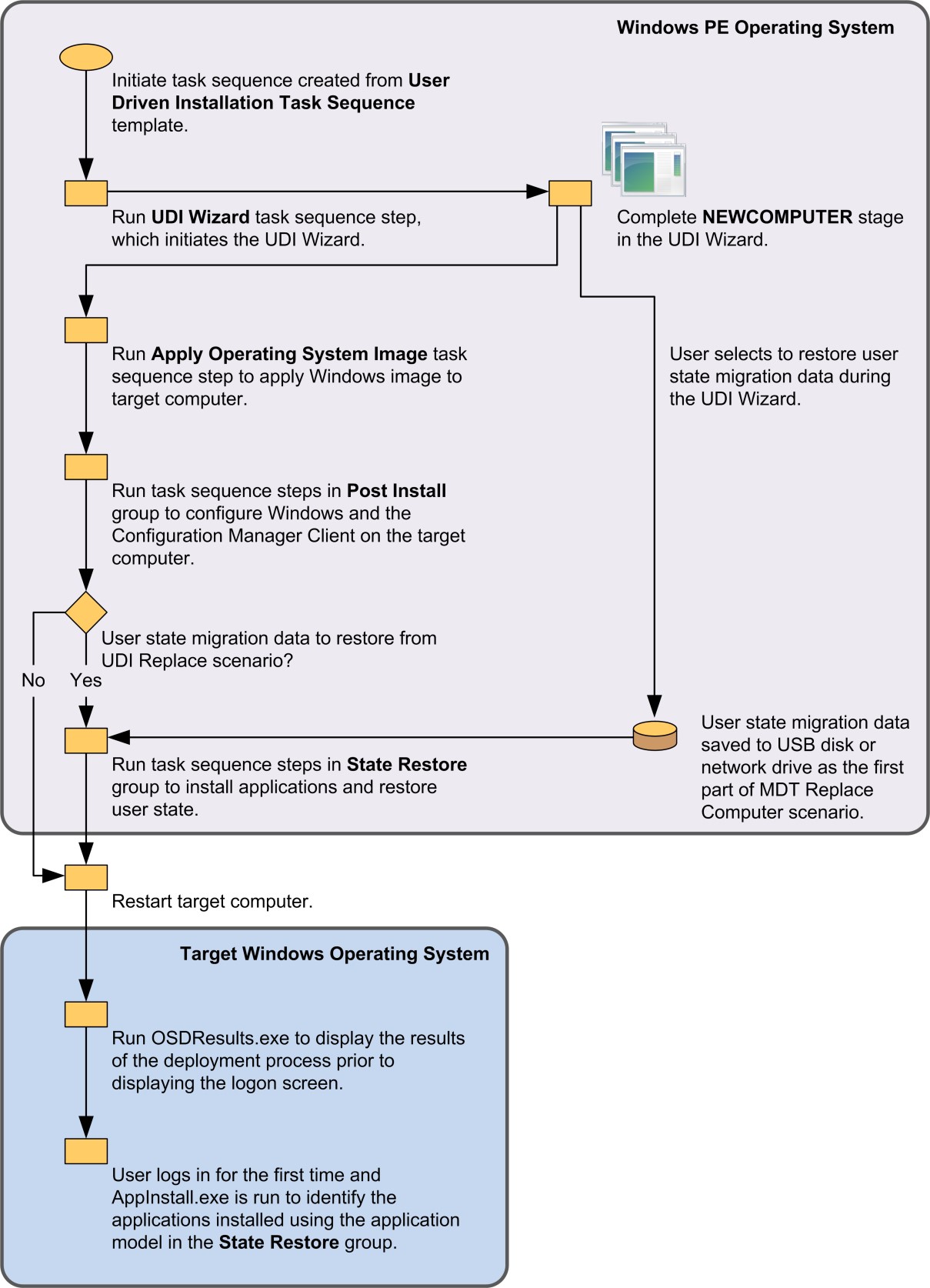
Ábra SEQ ábra \* ARAB 1. A NEWCOMPUTER fázis folyamatfolyamata
ÚJ SZÁMÍTÓGÉP. Előkészített szakasz
A 2. ábra az ÚJSZÁMÍTÓGÉP magas szintű folyamatfolyamatát szemlélteti. A User-Driven telepítési feladatütemezési feladatütemezési sablonnal létrehozott feladatütemezés előkészített szakasza. Az elsődleges különbség a NEWCOMPUTER fázist meghívó feladatütemezések és a NEWCOMPUTER között. Az előkészített fázis az a feladatütemezés, amely meghívja az ÚJSZÁMÍTÓGÉPet. Az előkészített szakasz nem futtatja az Operációs rendszer lemezképének alkalmazása feladatütemezési lépést, mert az operációs rendszer lemezképe már megtalálható a célszámítógépen.
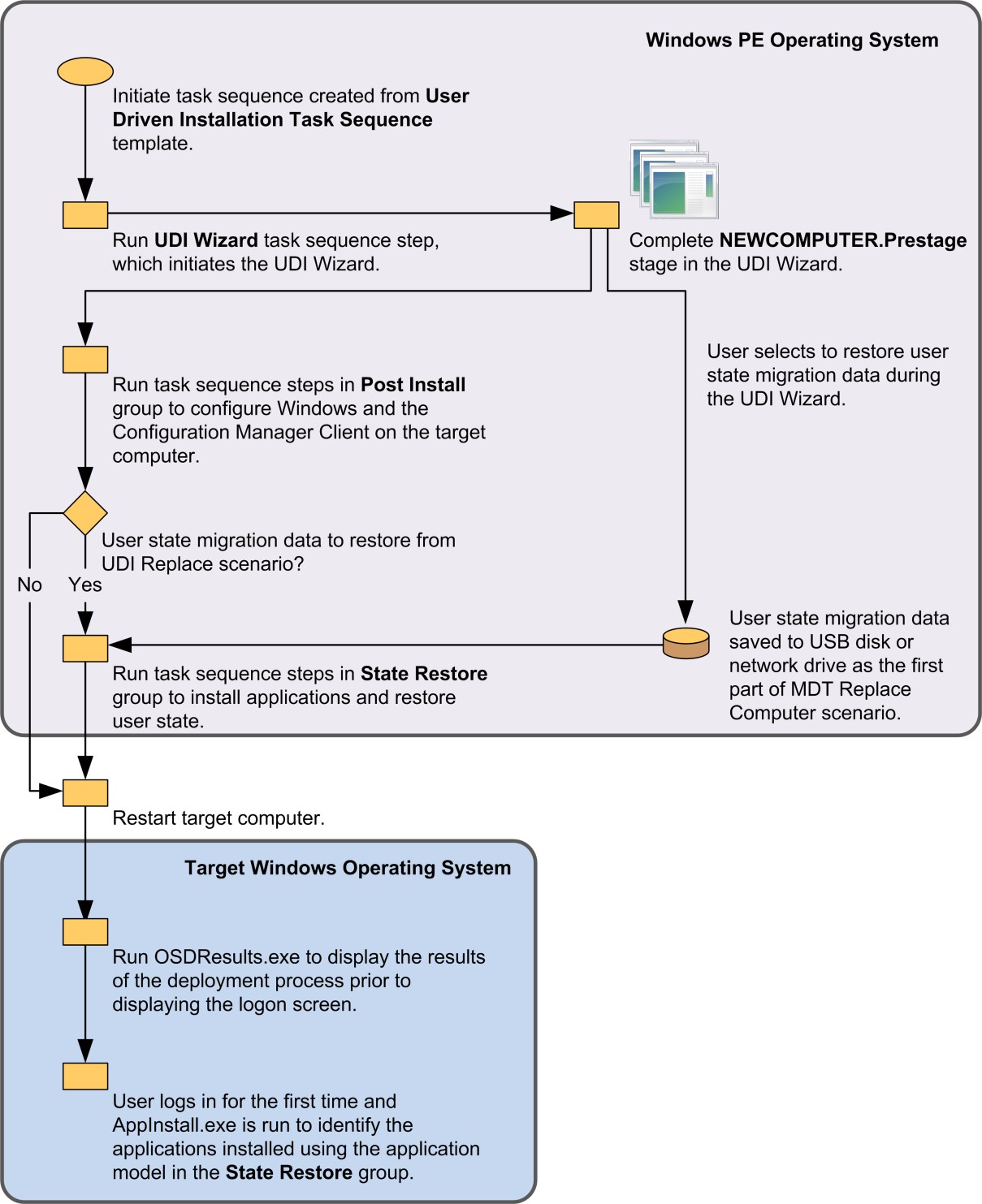
2. ábra. A NEWCOMPUTER folyamatfolyamata. Előkészített szakasz
FRISSÍTÉSi fázis
A 3. ábra az User-Driven telepítési feladatütemezési feladatütemezési sablonnal létrehozott feladatütemezés FRISSÍTÉS szakaszának magas szintű folyamatát mutatja be.
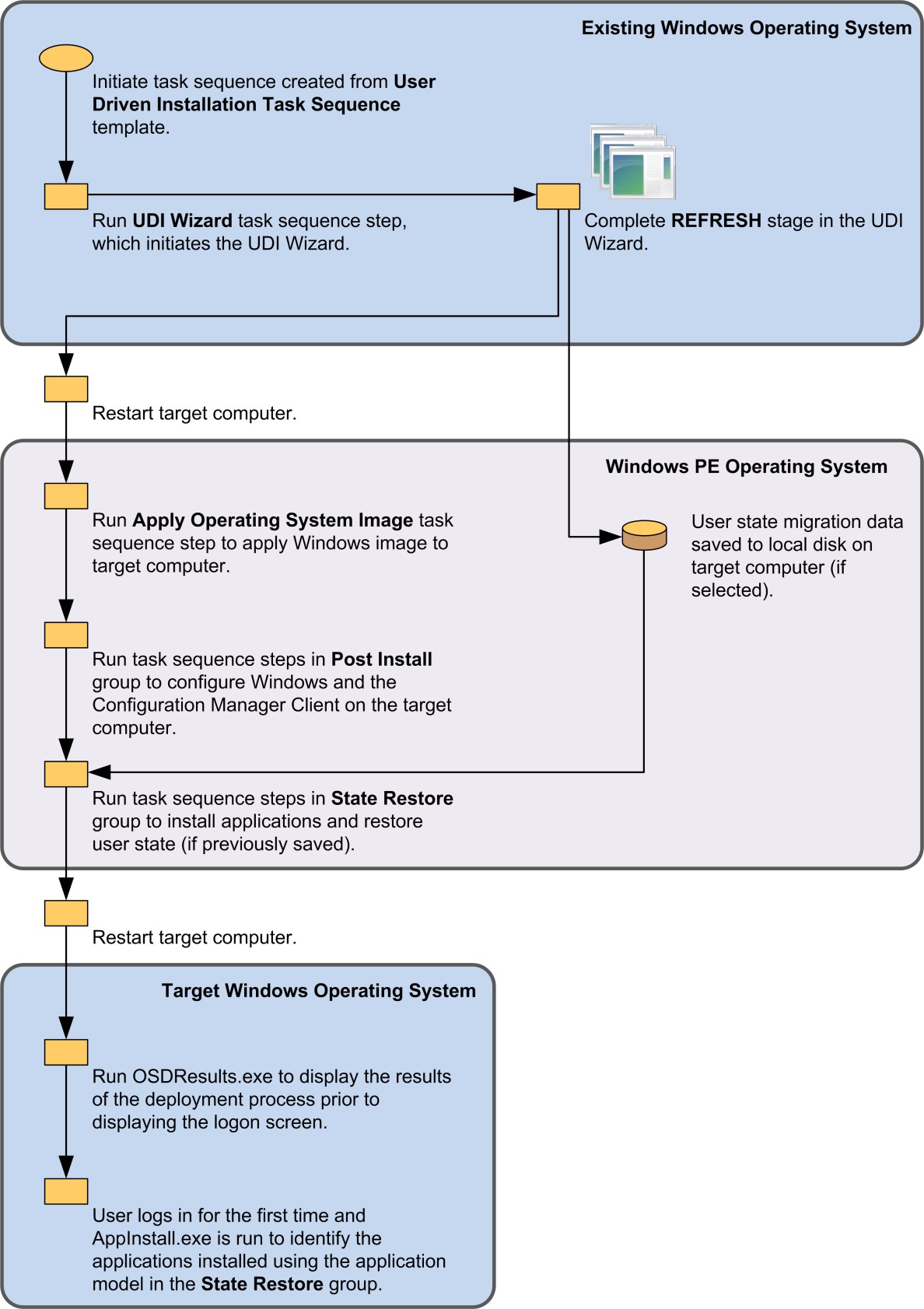
Ábra SEQ ábra \* ARAB 3. A REFRESH fázis folyamatfolyamata
CSERE és CSERE. WinPE-szakaszok
A 4. ábra a REPLACE és a REPLACE folyamatának magas szintű folyamatát szemlélteti. A User-Driven Feladatütemezés cseréje feladatütemezési sablonnal létrehozott feladatütemezés WinPE-fázisai.
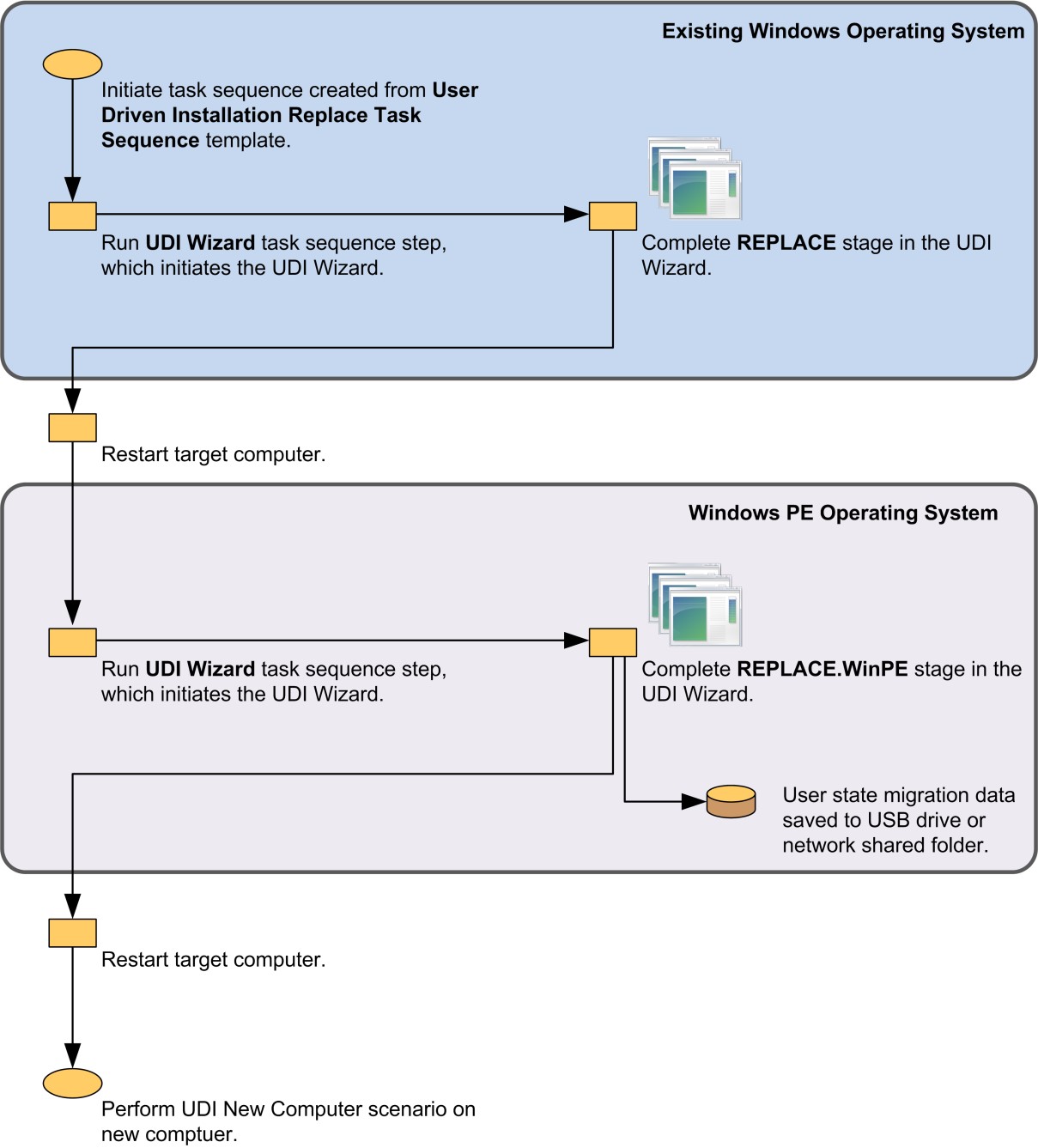
4. ábra. A REPLACE és a REPLACE folyamatfolyamata. WinPE-szakaszok
UDI-tevékenység referenciája
Az UDI-feladatok olyan szoftverek, amelyek egy varázslólapon futnak, és meghatározott funkciókat hajtanak végre. Bizonyos esetekben ezek a feladatok annak ellenőrzésére szolgálnak, hogy a célszámítógép készen áll-e az üzembe helyezésre. Az üzembehelyezési lépések végrehajtásához más feladatok is használhatók, például a konfiguráció másolása vagy az eredményfájlok.
Megjegyzés:
A varázsló azon lapján, ahol a feladatok futnak, a Tovább gomb le lesz tiltva, ha valamelyik feladat figyelmeztetési vagy hibakiegészítési állapottal fejeződik be.
Ez a referencia a következőket tartalmazza:
Az UDI-feladatok áttekintése az UDI-feladatok áttekintésében leírtak szerint
Az UDI-feladatok konfigurációs beállításainak leírása az UDI-feladat konfigurációs beállításaiban leírtak szerint
Az MDT-hez biztosított beépített UDI-érvényesítők leírása a beépített UDI-feladatokban leírtak szerint
UDI-feladat áttekintése
Az UDI-feladatok lehetővé teszik olyan szoftverek futtatását a célszámítógépen, amelyek segítenek az üzembe helyezési folyamatban. Az UDI számos beépített feladatot tartalmaz, amelyek segítenek a gyakori feladatok végrehajtásában, például annak biztosításában, hogy a célszámítógép ne futjon akkumulátoron, és vezetékes hálózati kapcsolathoz csatlakozik.
A beépített UDI-feladatok mellett egyéni UDI-feladatokat is létrehozhat az UDI szoftverfejlesztői készlet (SDK) használatával. További információ az egyéni UDI-feladatok UDI SDK-val történő létrehozásáról: Felhasználóalapú telepítési fejlesztői útmutató.
UDI-feladat konfigurációs beállításai
A feladatokat az UDI varázsló Tervező kezelheti. Az UDI varázsló Tervező felvehet feladatokat, eltávolíthatja a feladatokat, és szerkesztheti a feladatok konfigurációját. A feladat konfigurációs beállításait az UDI varázsló konfigurációs fájlja tárolja, és az UDI varázsló felolvassa, amikor megjelenik a feladatot tartalmazó varázslólap.
Az UTI-feladatok néhány olyan konfigurációs beállításokkal rendelkeznek, amelyek minden UDI-feladatra jellemzőek, a 13. táblázatban leírtak szerint. Az egyes UDI-feladatokra vonatkozó konfigurációs beállításokért tekintse meg a beépített UDI-feladatok megfelelő szakaszát.
13. táblázat. Az összes UDI-feladathoz gyakran használt konfigurációs beállítások
| Feladat | Leírás |
|---|---|
| Bitképfájlnév | Ez a paraméter határozza meg a tevékenységtípus jelzéséhez használt ábrát. |
| Megjelenítendő név | Ez adja meg a feladat nevét, amely a varázsló lapján jelenik meg a feladat futtatásakor. |
| Kilépési kód értékei | Ez megadja a tevékenység lehetséges visszatérési kódjainak listáját. Minden lehetséges visszatérési kódhoz tartozik egy elem a listában. |
| Hibakódértékek | Ez megadja azoknak a lehetséges váratlan kivételeknek a listáját, amelyeket a tevékenység esetleg észlel (jelez). Minden lehetséges kivételhez tartozik egy elem a listában. |
Beépített UDI-feladatok
A 14. táblázat a beépített UDI-feladatokat sorolja fel. Az egyes beépített UDI-feladatokat egy későbbi szakaszban tárgyaljuk.
14. táblázat. Beépített UDI-feladatok
| Feladat | Leírás |
|---|---|
| AC Power Check | Ez az UDI-feladat annak azonosítására szolgál, hogy a célszámítógép csatlakozik-e a tápellátáshoz, nem csak az akkumulátorhoz. |
| Alkalmazásfelderítés | Ez az UDI-feladat a célszámítógépre telepített alkalmazások felderítésére szolgál. |
| CheckSMSFolderOnUSB | Ez az UDI-feladat annak meghatározására szolgál, hogy a _SMSTaskSequence mappa a célszámítógép egyik USB-meghajtóján található-e. |
| Fájlok másolása feladat | Ez az UDI-feladat fájlok másolására szolgál, amíg az UDI varázsló fut a célszámítógépen. |
| Rendszerhéj - feladat végrehajtása | Ez az UDI-feladat parancssorból indítható szoftverek futtatására szolgál. |
| Vezetékes hálózat ellenőrzése | Ez az UDI-feladat annak azonosítására szolgál, hogy a célszámítógép vezetékes hálózathoz csatlakozik-e, nem pedig vezeték nélküli hálózati kapcsolattal. |
AC Power Check
Ezzel az UDI-feladattal megállapíthatja, hogy a célszámítógép csatlakoztatva van-e a hálózati tápellátáshoz. Ez a feladat csak az összes UDI-tevékenységhez gyakran használt paramétereket használja. További információ ezekről a paraméterekről: UDI feladatkonfigurációs beállítások.
A 15. táblázat azokat a hiba- és kilépési kódokat sorolja fel, amelyeket az AC Power Check feladat generál.
15. táblázat. Hiba- és kilépési kódok az AC energiaellenőrzési feladatához
| Kilépési vagy hibakód | Érték | Állapot |
|---|---|---|
| Kilépés | 0 | Sikeres, ami azt jelzi, hogy a célszámítógép csatlakoztatva van a hálózati tápellátáshoz |
| Kilépés | \* | Hiba, amely azt jelzi, hogy a célszámítógép nincs hálózati tápellátáshoz csatlakoztatva |
Alkalmazásfelderítés
Ezzel az UDI-feladatával felderítheti a célszámítógépre telepített alkalmazásokat.
A 16. táblázat az alkalmazásfelderítési feladat által használt paramétereket sorolja fel.
16. táblázat. Az alkalmazásfelderítési feladat által használt paraméterek
| Feladat | Leírás |
|---|---|
| Readcfg | Ez a paraméter megadja a feladat által felderítendő alkalmazások listáját tartalmazó .app fájl helyének teljes vagy relatív elérési útját. A .app fájl tartalmazza azokat az elérhető szoftverelemeket, amelyek közül a felhasználó választhat. Az Alkalmazásfelderítés feladat beolvassa a .app fájlt, és megállapítja, hogy telepítve vannak-e ezek a szoftverelemek. Ha telepítve van egy szoftverelem, a rendszer hozzáadja az elemet a Writecfg paraméterben megadott fájlhoz. Győződjön meg arról, hogy ez a paraméter ugyanazt a helyet és fájlnevet használja, mint az ApplicationPage varázsló oldala. |
| Writecfg | Ez a paraméter megadja a feladat által felderített alkalmazások listáját tartalmazó .xml fájl helyének teljes vagy relatív elérési útját. |
| Napló | Ez a paraméter határozza meg a feladat által létrehozott naplófájl helyének teljes vagy relatív elérési útját. A naplófájl fájlneve AppDiscovery.log. |
A 16. táblában szereplő paraméterek mellett ez a feladat az összes UDI-tevékenységhez közös paramétereket használja. További információ ezekről a gyakori paraméterekről: UDI feladatkonfigurációs beállítások.
A 17. táblázat az alkalmazásfelderítési feladat által létrehozott hiba- és kilépési kódokat sorolja fel.
17. táblázat. Az alkalmazásfelderítési feladat hiba- és kilépési kódjai
| Kilépési vagy hibakód | Érték | Állapot és leírás |
|---|---|---|
| Kilépés | 0 | Sikeres, ami azt jelzi, hogy a feladat sikeresen megvizsgált alkalmazásokat |
| Kilépés | \* | Figyelmeztetés, amely azt jelzi, hogy az alkalmazásfelderítési motor valamilyen ismeretlen okból nem futtatható |
| Kilépés | 1 | Figyelmeztetés, amely azt jelzi, hogy az alkalmazásfelderítési motor egy vagy több figyelmeztetést észlelt |
| Kilépés | 16777216 | Figyelmeztetés, amely azt jelzi, hogy kritikus problémák léptek fel az alkalmazásfelderítési motor inicializálása során |
| Kilépés | 33554432 | Figyelmeztetés, amely azt jelzi, hogy kritikus problémák léptek fel az alkalmazás főkiszolgálói listájának feldolgozása során |
CheckSMSFolderOnUSB
Ezzel az UDI-feladatsal megállapíthatja, hogy a _SMSTaskSequence mappa a célszámítógép egyik USB-meghajtóján található-e. Alapértelmezés szerint a Configuration Manager feladatütemezési eszköz a _SMSTaskSequence mappát a meghajtóra helyezi a rendelkezésre álló szabad lemezterülettel. Ez problémákat okozhat az üzembehelyezési folyamat későbbi szakaszában, ha az USB-meghajtót eltávolítják.
Ez a feladat ellenőrzi, hogy a mappa egy USB-meghajtón található-e, és megakadályozza az üzembe helyezés folytatását, ha van. Ez a feladat csak az összes UDI-tevékenységhez gyakran használt paramétereket használja. További információ ezekről a paraméterekről: UDI feladatkonfigurációs beállítások.
Ha a _SMSTaskSequence mappa egy USB-meghajtón található, ez a feladat meghiúsul, és megakadályozza az üzembe helyezés folytatását. A probléma megoldásához és az üzembe helyezés végrehajtásához hajtsa végre az alábbi lépéseket:
A feladatütemezés indítása előtt válassza le az USB-meghajtót a célszámítógépről.
Indítsa el a feladatütemezést.
Várjon, amíg elindul az UDI varázsló.
Csatlakoztassa az USB-meghajtót.
Fejezze be az UDI varázslót.
A 18. táblázat felsorolja a CheckSMSFolderOnUSB feladat által létrehozott hiba- és kilépési kódokat.
18. táblázat. A CheckSMSFolderOnUSB feladat hiba- és kilépési kódjai
| Kilépési vagy hibakód | Érték | Állapot |
|---|---|---|
| Kilépés | 0 | Sikeres, ami azt jelzi, hogy a _SMSTaskSequence mappa nem usb-meghajtón található, és az üzembe helyezés folytatódhat. |
| Kilépés | \* | Hiba, amely azt jelzi, hogy a _SMSTaskSequence mappa egy USB-meghajtón található, és az üzembe helyezés nem folytatható. |
Fájlok másolása feladat
Ezzel az UDI-feladatsal fájlokat másolhat, amíg az UDI varázsló fut a célszámítógépen.
A 19. táblázat a Fájlok másolása feladat által használt paramétereket sorolja fel.
19. táblázat. A Fájlok másolása feladat által használt paraméterek
| Feladat | Leírás |
|---|---|
| Source (Forrás) | Ez a paraméter megadja a forrásfájl teljes vagy relatív elérési útját, amely helyettesítő karaktereket tartalmazhat több fájl egyetlen feladat használatával történő másolásához. |
| Destination (Cél) | Ez a paraméter a célfájl teljes vagy relatív elérési útját adja meg fájlnév nélkül. |
A 19. táblázatban szereplő paraméterek mellett ez a feladat az összes UDI-tevékenységhez közös paramétereket használ. További információ ezekről a paraméterekről: UDI feladatkonfigurációs beállítások.
A 20. táblázat a Fájlok másolása feladat által létrehozott hiba- és kilépési kódokat sorolja fel.
20. táblázat. A Fájlok másolása feladat hiba- és kilépési kódjai
| Kilépési vagy hibakód | Érték | Állapot és leírás |
|---|---|---|
| Kilépés | 0 | Sikeres, ami azt jelzi, hogy a másolási folyamat sikeres volt |
| Kilépés | \* | Hiba, amely azt jelzi, hogy a másolási folyamat sikertelen volt |
| Hiba | -1 | Hiba, amely azt jelzi, hogy a másolási folyamat sikertelen volt |
Rendszerhéj - feladat végrehajtása
Ezzel az UDI-feladatsal parancssorból indítható szoftvereket futtathat.
A 21. táblázat azokat a paramétereket sorolja fel, amelyeket a Rendszerhéj-végrehajtás feladat használ.
21. táblázat. A rendszerhéj-végrehajtási feladat által használt paraméterek
| Feladat | Leírás |
|---|---|
| Fájlnév | Ez a paraméter megadja a feladat futtatásához szükséges parancs teljes vagy relatív elérési útját. |
| Paraméterek | Ez a paraméter határozza meg azokat a parancssori paramétereket, amelyeket a parancs futtatásakor kell megadni. |
A 21. táblázatban szereplő paraméterek mellett ez a feladat az összes UDI-tevékenységhez közös paramétereket használ. További információ ezekről a paraméterekről: UDI feladatkonfigurációs beállítások.
Az cscript.exe-ban való futtatásra tervezett egyéni Visual Basic-szkripteket is futtathat a Shell Execute feladattal. Visual Basic-szkriptek futtatásához hajtsa végre a következő lépéseket:
Írja be a következő szöveget a Filename paraméterbe:
%windir%\system32\cscript.exeÍrja be a Visual Basic szkriptfájl (.vbs fájl) nevét a Parameters paraméterbe, beleértve a szkript parancssori paramétereit is.
Ha például egy SelfTest.vbs nevű Visual Basic-szkriptet szeretne futtatni a Debug paraméterértékkel, írja be a következőt (ahol script_path a SelfTest.vbs fájl teljes elérési útja):
<script_path>\SelfTest.vbs DebugA 22. táblázat felsorolja a Rendszerhéj-végrehajtás feladat által generált gyakori hiba- és kilépési kódokat.
Megjegyzés:
A Rendszerhéj-végrehajtás tevékenységen alapuló minden egyes feladat egyedi hiba- és kilépési kódkészlettel rendelkezik. Ellenőrizze a feladattal futtatott szoftver visszaküldési kódjait.
22. táblázat. A rendszerhéj végrehajtási feladatának gyakori hiba- és kilépési kódjai
| Kilépési vagy hibakód | Érték | Állapot és leírás |
|---|---|---|
| Kilépés | 0 | Sikeres, ami azt jelzi, hogy a feladat sikeresen befejeződött |
| Kilépés | \* | Hiba, amely azt jelzi, hogy a feladat meghiúsult |
Vezetékes hálózat ellenőrzése
Ezzel az UDI-feladattal megállapíthatja, hogy a célszámítógép vezetékes hálózathoz csatlakozik-e, nem vezeték nélküli hálózati kapcsolattal. Ez a feladat csak az összes UDI-tevékenységhez gyakran használt paramétereket használja. További információ ezekről a paraméterekről: UDI feladatkonfigurációs beállítások.
A 23. táblázat a Vezetékes hálózat ellenőrzése feladat által létrehozott gyakori hiba- és kilépési kódokat sorolja fel.
23. táblázat. A vezetékes hálózatellenőrzési feladat hiba- és kilépési kódjai
| Kilépési vagy hibakód | Érték | Állapot és leírás |
|---|---|---|
| Kilépés | 0 | Sikeres, ami azt jelzi, hogy a célszámítógép vezetékes hálózathoz csatlakozik |
| Kilépés | \* | Hiba, amely azt jelzi, hogy a célszámítógép nincs vezetékes hálózathoz csatlakoztatva |
UDI-érvényesítő referenciája
Az UDI-érvényesítők a varázsló oldalainak szövegmezőiben megadott értékek érvényesítésére szolgálnak. Ha egy UDI-érvényesítő érvénytelen bejegyzést észlel, a varázsló oldalának alján megjelenő első hiba üzenete jelenik meg. Az első érvényesítési hiba megoldása után megjelenik a következő érvényesítési hibaüzenet (ha van ilyen). Ez a folyamat mindaddig folytatódik, amíg az összes érvényesítési hiba meg nem oldódott. A Tovább gomb mindaddig le van tiltva, amíg a varázsló oldalán található összes érvényesítési hiba meg nem oldódik.
Ez a referencia a következőket tartalmazza:
Az UDI-érvényesítők áttekintése az UDI-érvényesítő áttekintésében leírtak szerint
Az MDT-hez biztosított beépített UDI-érvényesítők leírása a beépített UDI-érvényesítőkben leírtak szerint
Az UDI-érvényesítő áttekintése
Az UDI-érvényesítők segítségével biztosítható, hogy a felhasználók a megfelelő információkat adják meg az UDI varázsló varázsló oldalainak szövegmezőiben. Az UDI számos beépített érvényesítőt tartalmaz, amelyek segítségével elvégezheti a szövegbevitelhez használt mezők tipikus ellenőrzését, például megakadályozhatja, hogy a felhasználók érvénytelen karaktereket írjanak be, vagy gondoskodnak arról, hogy a mező ne legyen üres.
A beépített UDI-érvényesítők mellett egyéni UDI-érvényesítőket is létrehozhat az UDI SDK használatával. Az egyéni UDI-érvényesítők UDI SDK-val történő létrehozásáról az MDT-dokumentum felhasználóalapú telepítési fejlesztői útmutatójában talál további információt.
Beépített UDI-érvényesítők
A 24. táblázat a beépített UDI-érvényesítőket sorolja fel. Az egyes beépített érvényesítőkről egy későbbi szakaszban lesz szó. Ha egy érvényesítő érvénytelen bejegyzést észlel egy szövegmezőben, egy üzenet jelenik meg a varázsló oldalán, és a Tovább gomb le van tiltva, amíg az összes érvénytelen bejegyzés fel nem oldódik.
24. táblázat. Beépített UDI-érvényesítők
| Validator | Leírás |
|---|---|
| Érvénytelen feltöltések | Ez az érvényesítő azonosítja a konfigurált listából beírt érvénytelen karaktereket. |
| NamedPattern | Ez az érvényesítő segít biztosítani, hogy a szöveg egy előre meghatározott mintát kövessen. |
| NemEmpty | Ez az érvényesítő egy mező szövegének megkövetelésére szolgál. |
| Regex | Ez az érvényesítő lehetővé teszi, hogy a szöveg egyezzen az érvényesítő részeként megadott reguláris kifejezéssel. |
Érvénytelen feltöltések
Ez az érvényesítő megakadályozza, hogy a felhasználók megadott karaktereket írjanak be. Az Üzenet mezőben megadhat egy üzenetet, amely akkor jelenik meg, ha a szövegmező érvénytelen karaktereket tartalmaz. Az Érvénytelen karakterek mezőben megadhatja az érvénytelennek ítélt karaktereket. A karaktereket szóközök nélkül adja meg a rendszer.
NamedPattern
Ez az érvényesítő segít biztosítani, hogy a szöveg egy előre meghatározott mintát kövessen. Az Üzenet mezőben megadhat egy üzenetet, amely akkor jelenik meg, ha a szövegmező nem egyezik meg a nevesített mintával. A Névvel ellátott minta mezőben megadhatja az előre definiált minta nevét, és felhasználónévnek, számítógépnévnek vagy munkacsoportnak kell lennie. A nevek nem különböztetik meg a kis- és nagybetűket.
NemEmpty
Ezzel az érvényesítővel szöveget követelhet meg egy mezőben. Az Üzenet mezőben megadhat egy üzenetet, amely akkor jelenik meg, ha a szövegmező üres.
Regex
Ez az érvényesítő lehetővé teszi, hogy a szöveg egyezzen az érvényesítő részeként megadott reguláris kifejezéssel. Az Üzenet mezőben megadhat egy üzenetet, amely akkor jelenik meg, ha a szövegmező nem egyezik meg a reguláris kifejezéssel. A Reguláris kifejezés mezőben megadhatja az ellenőrzéshez használt reguláris kifejezést. Az érvényesítő reguláris kifejezéseinek összeállításáról további információt a TR1 reguláris kifejezések című témakörben talál.
Az UDI varázsló laphivatkozása
Az UDI varázsló Tervező Oldaltárból adhat hozzá egy UDI varázslólapot a szakaszokhoz. Az UDI varázsló lapjai megjelennek az UDI varázslóban.
Ez a referencia a következőket tartalmazza:
Az UDI varázsló lapjainak áttekintése az UDI varázsló lapjainak áttekintésében leírtak szerint
Az MDT beépített UDI varázslólapjainak leírása a Beépített UDI varázslólapok című cikkben leírtak szerint
Az UDI varázsló lap áttekintése
A varázsló lapjai megjelennek az UDI varázslóban , és összegyűjtik az üzembehelyezési folyamat befejezéséhez szükséges információkat. Varázslólapokat a Visual Studióban a C++ használatával hozhat létre. Az egyéni varázslólapokat az UDI varázsló által beolvasott DLL-ekként implementáljuk.
Minden beépített UDI varázslólap rendelkezik egy megfelelő UDI varázslólapszerkesztővel, amelyet az UDI varázsló Tervező a varázslólap konfigurálásához használ.
Az UDI varázsló beépített lapjain kívül egyéni UDI varázslólapokat is létrehozhat az UDI SDK használatával. Az egyéni UDI varázslólapok UDI SDK-val történő létrehozásáról további információt az MDT-dokumentum felhasználóalapú telepítési fejlesztői útmutatójában talál.
Minden varázslólap a következő változótípusokra hivatkozhat:
Feladatütemezési változók
Memóriaváltozók
Környezeti változók
Feladatütemezésre és környezeti változókra úgy hivatkozhat, ha százalékjelek (%), például %OSDImageIndex% használatával szögletes zárójelbe teszi a változót. Memóriaváltozókra úgy hivatkozhat, ha dollárjelek ($) használatával szögletes zárójelbe teszi a változót, például $VolumeArchitecture$.
Megjegyzés:
Ha egy feladatütemezési változónak és egy környezeti változónak is ugyanaz a neve, akkor a feladatütemezési változó elsőbbséget élvez a környezeti változóval szemben.
A 25. táblázat az UDI varázsló indításakor beállított memóriaváltozókat, a változók leírását, valamint azt, hogy az UDI varázsló beolvassa vagy megírja-e a változókat az indítás során.
25. táblázat. Az UDI varázsló által az indításkor beállított memóriaváltozók és azok leírásai
| Változó | Olvasni | Írni |
|---|---|---|
| LogPath Megadja az UDI varázsló naplófájljainak teljes elérési útját. Ezt a változót a következő értékek egyikére állíthatja be: – Az _SMSTSLogPath feladatütemezési változó értéke – A %TEMP% környezeti változó értéke, ha a _SMSTSLogPath feladatütemezési változó nincs beállítva |
Nem | Igen |
| WizardConfigFilename Az UDI varázsló jelenleg használt konfigurációs fájljának nevét adja meg. Az ApplicationPage varázsló lapja beolvassa ennek a változónak az értékét a megfelelő .app fájl megkereséséhez, amely tartalmazza az alkalmazások listáját. Ha például az UDI varázsló konfigurációs fájljának neve config.xml, akkor a varázsló oldala megkeresi a megfelelő .app fájlt (config.xml.app). |
Nem | Igen |
Beépített UDI varázslólapok
A 26. táblázat az UDI varázsló beépített lapjait sorolja fel. Az UDI varázsló minden beépített lapjáról egy későbbi szakaszban lesz szó.
26. táblázat. Beépített varázslólapok és leírásuk
| Varázsló lap | Leírás |
|---|---|
| AdminAccounts | Ezen a varázslólapon beállíthatja a helyi rendszergazdai fiók jelszavát, és hozzáadhat más felhasználókat a célszámítógép helyi Rendszergazdák csoportjához. |
| ApplicationPage | Ezen a varázslólapon konfigurálhatja a telepítési folyamat során telepíthető alkalmazások listáját. Ezek az alkalmazások Configuration Manager alkalmazásokat, csomagokat és programokat tartalmazhatnak. |
| BitLockerPage | Ezen a varázslólapon konfigurálhatja a Célszámítógép BitLocker-beállításait. |
| ComputerPage | Ezen a varázslólapon konfigurálhatja a célszámítógép, a csatlakoztatni kívánt tartomány vagy munkacsoport számítógépnevét, valamint a tartományhoz való csatlakozáskor használandó hitelesítő adatokat. |
| ConfigScanPage | Ezen a varázslólapon futtathat UDI-feladatokat, amelyek ellenőrzik a célszámítógép konfigurációját annak megállapításához, hogy a célszámítógép készen áll-e az operációs rendszer lemezképének központi telepítésére. Ez a felkészültség magában foglalja a megfelelő rendszererőforrások meglétét, valamint annak biztosítását, hogy minden előfeltételt jelentő szoftver megfelelően legyen telepítve és konfigurálva. |
| LanguagePage | Ezen a varázslólapon meghatározhatja, hogy melyik nyelvi csomagot kell telepíteni, a cél operációs rendszer alapértelmezett nyelvét, a billentyűzet területi beállítását, valamint azt az időzónát, amelyben a számítógép fizikailag található. |
| ProgressPage | Ezen a varázslólapon futtathat olyan UDI-feladatokat, amelyek rögzítik a felhasználói állapot áttelepítési adatait a célszámítógépről. |
| RebootPage | Ezen a varázslólapon értesítheti a felhasználót a célszámítógép újraindításáról. Az értesítési üzenetet az UDI varázsló Tervező konfigurálhatja. |
| SummaryPage | Ezen a varázslólapon értesítheti a felhasználót az UDI varázsló futtatásakor kiválasztott konfigurációs beállításokról. A varázslólapon megjelenő konfigurációs információkat a rendszer automatikusan összegyűjti más varázslólapokról. Más varázslólapok egyes mezői lehetővé teszik a varázslólapon megjelenő képaláírás (címke) konfigurálását az UDI varázsló Tervező. |
| UDAPage | Ezen a varázslólapon konfigurálhatja az UDA-t a célszámítógép és egy megadott felhasználó között. A számítógép és a felhasználó közötti affinitás definiálása lehetővé teszi a felhasználó számára telepített szoftverek automatikus telepítését. Az UDA funkció csak az Configuration Manager és az UDI Új számítógép forgatókönyvben érhető el. |
| UserStatePage | Ezen a varázslólapon konfigurálhatja a felhasználói állapot migrálási adatainak rögzítésére vagy visszaállítására vonatkozó beállításokat. Ezen a varázslólapon a felhasználó kiválaszthatja azt a helyet, ahonnan rögzítheti a felhasználói állapot áttelepítését, vagy visszaállíthatja a felhasználói állapot áttelepítési adatait. |
| VolumePage | Ezen a varázslólapon konfigurálhatja a lemezkötet beállításait azon a célszámítógépen, amelyen az operációs rendszer telepítve lesz. Ezek a beállítások magukban foglalják a cél operációs rendszer kiválasztását, a célmeghajtó kiválasztását, a Windows-telepítés kiválasztását, valamint annak meghatározását, hogy a célmeghajtót a telepítési folyamat részeként kell-e formázni. |
| WelcomePage | Ezen a varázslólapon információkat adhat a felhasználónak az UDI varázslóról és az üzembe helyezési folyamatról. Az értesítési üzenetet az UDI varázsló Tervező konfigurálhatja. |
AdminAccounts
Ezen a varázslólapon beállíthatja a helyi rendszergazdai fiók jelszavát, és hozzáadhat egy másik felhasználót a célszámítógép helyi Rendszergazdák csoportjához.
Feladatütemezési változók
A 27. táblázat felsorolja az AdminAccounts feladatütemezési változókat a leírással, és meghatározza, hogy a változót a varázsló oldala olvassa-e be, a varázsló oldala írta-e, vagy konfigurálható-e az UDI varázsló konfigurációs fájljában.
27. táblázat. AdminAccounts feladatütemezési változók
| Változó | Olvasni | Írni | Config |
|---|---|---|---|
| OSDAddAdmin Megadja a célszámítógép helyi Rendszergazdák csoportjához hozzáadandó további felhasználónevek listáját. |
Igen | Igen | Igen |
| OSDLocalAdminPassword Megadja a helyi beépített rendszergazdai fiók jelszavát a célszámítógépen. |
Igen | Igen | Igen |
ApplicationPage
Ezen a varázslólapon konfigurálhatja a telepítési folyamat során telepíthető alkalmazásszoftverek listáját. Ezek az alkalmazások Configuration Manager alkalmazásokat, csomagokat és programokat tartalmazhatnak.
Megjegyzés:
Ha úgy tűnik, hogy az alkalmazások le vannak tiltva, előfordulhat, hogy az alkalmazás rendszergazdai jóváhagyást igényel, de még nem lett jóváhagyva. Ha a Rendszergazdai jóváhagyás megkövetelése, ha a felhasználók ezt az alkalmazást kéri jelölőnégyzet be van jelölve az alkalmazáshoz, ellenőrizze, hogy az alkalmazás jóvá lett-e hagyva. További információ: Alkalmazások központi telepítése Configuration Manager.
Feladatütemezési változók
A 28. táblázat az ApplicationPage feladatütemezési változóit sorolja fel a leírással együtt, és hogy a változót beolvassa-e a varázsló lapja, a varázsló oldala írta-e, vagy konfigurálható-e az UDI varázsló konfigurációs fájljában.
28. táblázat. ApplicationPage feladatütemezési változók
| Változó | Olvasni | Írni | Config |
|---|---|---|---|
| ApplicationBaseVariable Az ApplicationPage varázslólapon kiválasztott Configuration Manager alkalmazásokhoz létrehozott feladatütemezési változók neveinek alapjaként használt nevet adja meg. Ezt a változót az UDI varázsló menüszalagjának Beállítások szerkesztése csoportjának Szoftverbeállítások szerkesztése gombja Tervező konfigurálja. A lapon kiválasztott alkalmazásokhoz külön feladatütemezési változó jön létre. Ennek a változónak az alapértelmezett értéke AZ ALKALMAZÁSOK. Így például az ezen a lapon kiválasztott alkalmazásokhoz létrehozott feladatütemezési változók alapértelmezett nevei APPLICATIONS001, APPLICATIONS002, APPLICATIONS003 stb. lesznek. |
Nem | Igen | Igen |
| OSDApplicationList Megadja az eredetileg kiválasztandó alkalmazásazonosítók listáját. A változó pontosvesszővel (;) elválasztva tartalmazza a numerikus értékek listáját. Az alkalmazásazonosítók az UDI varázsló alkalmazáskonfigurációs fájljában (UDIWizard_Config.xml.app) lévő Application elem Id attribútumában találhatók. A varázsló oldalán minden alkalmazáshoz külön Alkalmazás elem tartozik. |
Igen | Nem | Nem |
| OSDArchitecture A célszámítógép processzorarchitektúráját határozza meg. Az ApplicationPage varázslólapja ezzel a változóval szűri az elérhető alkalmazásokat, ha a VolumeArchitecture memóriaváltozó nincs beállítva. Ha azonban a VolumeArchitecture memóriaváltozó be van állítva, mindig elsőbbséget élvez ezzel a feladatütemezési változóval szemben az elérhető alkalmazások szűréséhez. A változó értéke a következő lehet: - x86, amely 32 bites processzorarchitektúrát jelez - amd64, amely 64 bites processzorarchitektúrát jelez |
Igen | Nem | Nem |
| OSDBaseVariableName Az ApplicationPage varázslólapon kiválasztott egyes Configuration Manager csomagokhoz és programokhoz létrehozott feladatütemezési változók neveinek alapjaként használt nevet adja meg. Ez a változó a Szoftverbeállítások szerkesztése gombbal van konfigurálva az UDI varázsló menüszalagjának Lapviselkedés csoportjában Tervező. A lapon kiválasztott alkalmazásokhoz külön feladatütemezési változó jön létre. Ennek a változónak az alapértelmezett értéke a PACKAGES. Így például az ezen a lapon kiválasztott alkalmazásokhoz létrehozott feladatütemezési változók alapértelmezett nevei PACKAGES001, PACKAGES002, PACKAGES003 és így tovább. |
Nem | Igen | Igen |
Memóriaváltozók
A 29. táblázat az ApplicationPage memóriaváltozóit sorolja fel a leírással, valamint azt, hogy a változót a varázsló lapja olvassa vagy írja-e.
29. táblázat. ApplicationPage memóriaváltozók
| Változó | Olvasni | Írni |
|---|---|---|
| VolumeArchitecture Megadja az üzembe helyezni kívánt operációsrendszer-lemezkép processzorarchitektúráját (hogy a lemezkép 32 bites vagy 64 bites operációs rendszert tartalmaz-e). A lap megjelenésekor ellenőrzi, hogy megváltozott-e ez a változó. Ha a változó a varázslólap legutóbbi megjelenése óta megváltozott, a varázslóoldal a cél operációs rendszer architektúrája alapján szűri a választható programokat. Ha például 32 bites operációs rendszert szeretne telepíteni, akkor a varázsló oldala eltávolítja (szűri) a 64 bites alkalmazásokat a varázsló oldalán elérhető alkalmazások listájáról. |
Igen | Nem |
| WizardConfigFilename Az UDI varázsló jelenleg használt konfigurációs fájljának nevét adja meg. Ha a Link.Uri setter tulajdonság értéke üres, az ApplicationPage varázslólapja beolvassa ennek a változónak az értékét, hogy megtalálja a megfelelő .app fájlt, amely tartalmazza az alkalmazások listáját. Ha például az UDI varázsló konfigurációs fájljának neve config.xml, akkor a varázsló oldala megkeresi a megfelelő .app fájlt (config.xml.app). Ezt a változót az UDI varázsló indításakor állítja be a rendszer. A Link.Uri setter tulajdonság a Szoftverbeállítások párbeszédpanelen van beállítva, amely az UDI varázsló menüszalagjának Lapviselkedés csoportjában található Szoftverbeállítások szerkesztése gombbal nyitható meg Tervező. |
Igen | Nem |
BitLockerPage
Ez a varázslólap a célszámítógép BitLocker-beállításainak konfigurálására szolgál.
Feladatütemezési változók
A 30. táblázat a BitLockerPage feladatütemezési változókat tartalmazza leírással, valamint azt, hogy a változót olvassa-e a varázsló lapja, a varázsló oldala írta-e, vagy konfigurálható-e az UDI varázsló konfigurációs fájljában.
30. táblázat. BitLockerPage feladatütemezési változók
| Változó | Olvasni | Írni | Config |
|---|---|---|---|
| BDEInstallSuppress Megadja, hogy a BitLocker telepítését le kell-e tiltani. Ha a változó értéke: - IGEN, akkor a BitLocker engedélyezése jelölőnégyzet be van jelölve, és a telepítés végre lesz hajtva - NEM, akkor a BitLocker engedélyezése jelölőnégyzet nincs bejelölve, és a telepítés nem történik meg |
Igen | Igen | Igen |
| BDEKeyLocation Megadja a BitLocker titkosítási kulcsok tárolási helyének teljes elérési útját, amely lehet helyi vagy UNC elérési út. Ez a változó a KeyLocation setter értékére van állítva a BitLockerPage UDI varázsló konfigurációs fájljában. Ez a változó csak akkor tekinthető érvényesnek, ha az OSDBitLockerModeTPMKEY vagy KEY értékre van állítva. |
Nem | Igen | Nem |
| BDEPin A BitLocker PIN-kód értékét adja meg, ha a BitLocker engedélyezése A TPM használatával és a Rögzítés lehetőség be van jelölve. |
Igen | Igen | Igen |
| OSDBitLockerCreateRecoveryPassword Megadja, hogy a BitLocker helyreállítási jelszavát az AD DS-ben kell-e tárolni. Ha a változó értéke: - AD, majd az Active Directoryban beállítás van kiválasztva, és a helyreállítási kulcsok az AD DS-ben lesznek tárolva (ajánlott) - NONE, akkor a Ne hozzon létre helyreállítási kulcsot beállítás van kiválasztva, és a helyreállítási kulcsok nem lesznek tárolva az AD DS-ben (nem ajánlott) |
Nem | Igen | Nem |
| OSDBitLockerMode A BitLocker célszámítógépen való engedélyezéséhez használandó módot határozza meg. Az érvényes értékek a következők: - TPM. Ez az érték azt jelzi, hogy a BitLocker engedélyezése csak A TPM használatával beállítás van kiválasztva, és csak a TPM lesz használva a BitLocker célszámítógépen való engedélyezésekor. - TPMPIN. Ez az érték azt jelzi, hogy a BitLocker engedélyezése A TPM és a Rögzítés használatával beállítás van kiválasztva, és hogy a rendszer a TPM-et és a felhasználó által megadott PIN-kódot használja a BitLocker célszámítógépen való engedélyezésekor. - TPMKEY. Ez az érték azt jelzi, hogy a BitLocker engedélyezése A TPM és az indítási kulcs használatával beállítás van kiválasztva, és hogy a rendszer a TPM-et és egy indítókulcsot használ a BitLocker célszámítógépen való engedélyezésekor. - KULCS. Ez az érték azt jelzi, hogy a BitLocker engedélyezése csak külső indítókulcs használatával beállítás van kiválasztva, és hogy a BitLocker célszámítógépen való engedélyezésekor csak egy külső indítási kulcs lesz használva. |
Nem | Igen | Nem |
| OSDBitLockerStartupKeyDrive Megadja azt a meghajtóbetűjelet, ahol a BitLocker külső indítókulcsa a célszámítógépen lesz tárolva. Ez a változó csak akkor tekinthető érvényesnek, ha az OSDBitLockerModeTPMKEY vagy KEY értékre van állítva. |
Nem | Igen | Nem |
| OSDBitLockerWaitForEncryption Megadja, hogy a feladatütemezésnek várnia kell-e a BitLocker titkosításának befejezéséig. Ha a változó értéke: - IGEN, akkor a Várakozás a BitLocker-titkosítás befejezésére az összes meghajtón a folytatás előtt jelölőnégyzet be van jelölve, és a feladatütemezés megvárja a telepítés befejezését - NEM, akkor a Várakozás a BitLocker-titkosítás befejezésére az összes meghajtón a folytatás előtt jelölőnégyzet jelölése törlődik, és a feladatütemezés nem várja meg a telepítés befejezését |
Igen | Igen | Igen |
Konfigurációs változók
A 31. táblázat a BitLockerPage konfigurációs változóit tartalmazza leírással, valamint azt, hogy a változót a varázsló lapja olvassa-e be, a varázsló oldala írta-e, vagy konfigurálható-e az UDI varázsló konfigurációs fájljában.
31. táblázat. BitLockerPage konfigurációs változók
| Változó | Olvasni | Írni | Config |
|---|---|---|---|
| KeyLocation Megadja a BitLocker titkosítási kulcsok tárolási helyének teljes elérési útját, amely lehet helyi vagy UNC elérési út. Ez a konfigurációs érték a BitLockerPageBDEKeyLocation feladatütemezési változójának beállítására szolgál. Ez a változó csak akkor tekinthető érvényesnek, ha az OSDBitLockerModeTPMKEY vagy KEY értékre van állítva. |
Igen | Nem | Igen |
ComputerPage
Ezen a varázslólapon konfigurálhatja a célszámítógép, a csatlakoztatni kívánt tartomány vagy munkacsoport számítógépnevét, valamint a tartományhoz való csatlakozáskor használandó hitelesítő adatokat. Ha úgy konfigurálja ezt a lapot, hogy a célszámítógépet tartományhoz csatlakoztassa, ez a varázslólap alapértelmezés szerint ellenőrzi a tartományhoz való csatlakozáshoz megadott hitelesítő adatokat az AD DS-ben. Ezután ez a varázslólap megpróbál módosítani egy számítógép-objektumot az AD DS-ben annak ellenőrzéséhez, hogy az ezen a lapon megadott felhasználói hitelesítő adatok rendelkeznek-e a számítógép-objektum létrehozásához vagy módosításához szükséges engedélyekkel. Ezen viselkedések bármelyikét letilthatja. Ha letiltja a hitelesítő adatok érvényesítését, akkor a számítógép-objektumok létrehozására vagy módosítására vonatkozó engedélyek ellenőrzése is le lesz tiltva. Mindkét ellenőrzés akkor következik be, ha a Tovább gomb van kiválasztva. Ha valamelyik ellenőrzés hibát észlel, hibaüzenet jelenik meg, és ez a lap továbbra is megjelenik.
Az alapértelmezett számítógépnév meghatározásának sorrendje a következő:
Ha az UDI varázsló konfigurációs fájljának UserExistingComputerName értéke IGAZ, akkor a rendszer a meglévő számítógépnevet használja (ha van ilyen).
Ha az OSDComputerName feladatütemezési változó be van állítva, akkor a rendszer a változóban szereplő számítógépnevet használja.
Ha az UDI varázsló konfigurációs fájljában meg van adva egy alapértelmezett érték a számítógépnévhez, akkor a rendszer ezt az értéket használja.
Feladatütemezési változók
A 32. táblázat a ComputerPage feladatütemezési változókat tartalmazza leírással, és hogy a változót beolvassa-e a varázsló lapja, a varázslólap írta-e, vagy konfigurálható-e az UDI varázsló konfigurációs fájljában.
32. táblázat. ComputerPage feladatütemezési változók
| Változó | Olvasni | Írni | Config |
|---|---|---|---|
| OSDComputerName A célszámítógép nevét adja meg. Ennek a változónak az értéke a Számítógépnév mezőben van beállítva. |
Igen | Igen | Igen |
| OSDDomainName Megadja annak a tartománynak a nevét, amelyhez a célszámítógépet csatlakoztatni szeretné. Ennek a változónak az értéke a Tartomány mezőben van beállítva. |
Igen | Igen | Igen |
| OSDDomainOUName Megadja annak a szervezeti egységnek a nevét a tartományban, amelybe a célszámítógép-objektumot helyezni szeretné. Ennek a változónak az értéke a Szervezeti egység mezőben van beállítva. |
Igen | Igen | Igen |
| OSDJoinAccount Megadja a célszámítógép tartományhoz való csatlakoztatásához használt felhasználói fiókot. Ennek a változónak az értéke a Felhasználónév mezőben van megadva. |
Igen | Igen | Igen |
| OSDJoinPassword Megadja a célszámítógép tartományhoz való csatlakoztatásához használt felhasználói fiók jelszavát. Ennek a változónak az értéke a Jelszó és a Jelszó megerősítése mezőben van megadva. |
Igen | Igen | Igen |
| OSDNetworkJoinType Meghatározza, hogy a célszámítógép munkacsoporthoz vagy tartományhoz legyen-e csatlakoztatva. Ha az érték a következőre van állítva: - 0, akkor a Tartomány lehetőség van kiválasztva, és a célszámítógép csatlakozik egy tartományhoz - 1, akkor a Munkacsoport beállítás van kiválasztva, és a célszámítógép egy munkacsoporthoz lesz csatlakoztatva |
Nem | Igen | Nem |
| SMSTSAssignUsersMode Megadja a felhasználói affinitás konfigurálásának módját Configuration Manager. Ezzel a változóval konfigurálhatja a célszámítógép és a felhasználói fiókok közötti affinitás létrehozásának viselkedését az SMSTSUdaUsers feladatütemezési változóban. Ha ez a változó nincs megadva a lap megjelenítése előtt, a változó értéke Függőben értékre van állítva. A változó lehetséges értékei a következők: - Auto. Az affinitás feldolgozását a Configuration Manager automatikusan jóváhagyja. - Függőben lévő. Az affinitásfeldolgozási szabályokhoz egy Configuration Manager rendszergazda jóváhagyása szükséges. - Tiltva. Nem történik affinitásfeldolgozás. |
Nem | Igen | Nem |
Konfigurációs változók
A 33. táblázat a ComputerPage konfigurációs változóit sorolja fel leírással, és azt, hogy a változót beolvassa-e a varázsló lapja, a varázsló oldala írta-e, vagy konfigurálható-e az UDI varázsló konfigurációs fájljában.
33. táblázat. ComputerPage konfigurációs változók
| Változó | Olvasni | Írni | Config |
|---|---|---|---|
| ADComputerObjectCheck Megadja, hogy a ComputerPage varázslólap ellenőrzi-e, hogy a megadott hitelesítő adatok rendelkeznek-e a megfelelő engedélyekkel egy számítógép-objektum módosításához az AD DS-ben, mielőtt továbblép a varázsló következő lapjára. Megjegyzés: Ezt a konfigurációs beállítást a rendszer figyelmen kívül hagyja, ha az ADCredentialCheckértéke FALSE (HAMIS). Ha az érték a következőre van állítva: - IGAZ, akkor az Active Directory számítógépobjektum-jelölőnégyzet be van jelölve az UDI varázsló Tervező Tartományhoz való csatlakozás hitelesítő adatai szakaszának varázsló lapszerkesztőjében, és ellenőrzi a hitelesítő adatokhoz tartozó számítógép-objektum módosítására vonatkozó engedélyeket - HAMIS, akkor az Active Directory számítógépobjektum jelölőnégyzete törlődik az UDI varázsló Tervező Tartományhoz való csatlakozás hitelesítő adatai szakaszának varázslólapszerkesztőjében, és a hitelesítő adatokhoz tartozó számítógép-objektum módosítására vonatkozó engedélyek nem lesznek érvényesítve |
Igen | Nem | Igen |
| ADCredentialCheck Meghatározza, hogy a ComputerPage varázslólap ellenőrzi-e a tartományhoz való csatlakozáshoz megadott hitelesítő adatokat, mielőtt továbblép a varázsló következő lapjára. Ha az érték a következőre van állítva: - IGAZ, akkor az Active Directory hitelesítő adatainak ellenőrzése jelölőnégyzet be van jelölve az UDI varázsló Tervező Tartományhoz való csatlakozás hitelesítő adatai szakaszának varázslólapszerkesztőjében, és a hitelesítő adatok érvényesítve vannak Ha ez a konfigurációs beállítás IGAZ értékre van állítva, akkor a hitelesítő adatok akkor is érvényesítve lesznek, ha a hitelesítő adatok mezői le vannak tiltva (zárolva). - HAMIS, akkor az Active Directory hitelesítő adatok jelölőnégyzete törlődik az UDI varázsló Tervező Tartományhoz való csatlakozás hitelesítő adatai szakaszának varázslólapszerkesztőjében, és a hitelesítő adatok nem lesznek érvényesítve Ha ez a konfigurációs beállítás HAMIS értékre van állítva, a rendszer figyelmen kívül hagyja az ADComputerObjectCheck konfigurációs beállítást, és nem ellenőrzi, hogy a megadott hitelesítő adatok képesek-e módosítani egy számítógép-objektumot az AD DS-ben. |
Igen | Nem | Igen |
| UseExistingComputerName Megadja, hogy a ComputerPage varázslólap a célszámítógép meglévő számítógépnevét használja-e alapértelmezettként a számítógépnévhez. Megjegyzés: Ez a jelölőnégyzet csak a Számítógép frissítése központi telepítési forgatókönyv esetében releváns. Ha az érték a következőre van állítva: - IGAZ, akkor a Meglévő számítógépnév használata jelölőnégyzet be van jelölve a varázsló lapszerkesztőjében az UDI varázsló Tervező Számítógépnév szakaszában, és az új operációs rendszer telepítése után a rendszer a meglévő számítógépnevet használja alapértelmezett számítógépnévként a célszámítógéphez. - HAMIS, akkor az UDI varázsló Tervező Számítógépnév szakaszának varázslólapszerkesztőjében a Meglévő számítógépnév használata jelölőnégyzet nincs bejelölve, és a rendszer nem használja a meglévő számítógépnevet a célszámítógép alapértelmezett számítógépneveként az új operációs rendszer telepítése után |
Igen | Nem | Igen |
ConfigScanPage
Ezen a varázslólapon futtathat UDI-feladatokat, amelyek ellenőrzik a célszámítógép konfigurációját annak megállapításához, hogy a célszámítógép készen áll-e az operációs rendszer lemezképének központi telepítésére. Ez a felkészültség magában foglalja a megfelelő rendszererőforrásokat, valamint az előfeltételként szükséges szoftverek megfelelő telepítését és konfigurálását. Emellett más UDI-feladatok is futnak, amelyek konfigurációs információkat gyűjtenek a célszámítógépről, például a következők azonosítását:
Hogy a számítógép csatlakoztatva van-e tápellátáshoz (nem akkumulátoron fut)
Hogy a számítógép vezetékes hálózati kapcsolathoz csatlakozik-e (nem vezeték nélküli hálózati kapcsolathoz)
Minden telepített alkalmazás
Telepített nyomtatók
LanguagePage
Ezen a varázslólapon meghatározhatja, hogy mely nyelvi csomagokat kell telepíteni, a cél operációs rendszer alapértelmezett nyelvét, a billentyűzet területi beállítását, valamint azt az időzónát, amelyben a számítógép található.
Feladatütemezési változók
A 34. táblázat a LanguagePage feladatütemezési változókat tartalmazza leírással, valamint azt, hogy a változót beolvassa-e a varázsló oldala, a varázsló lapja írta-e, vagy konfigurálható-e az UDI varázsló konfigurációs fájljában.
34. táblázat. LanguagePage feladatütemezési változók
| Változó | Olvasni | Írni | Config |
|---|---|---|---|
| InputLocale A cél operációs rendszer bemeneti területi beállítását adja meg. Ennek a változónak az értékét az Idő és pénznem formátum mezőben állíthatja be. Ha nincs megadva, a rendszer a képen konfigurált bemeneti területi beállítást használja. |
Igen | Igen | Igen |
| KeyboardLocale Megadja a cél operációs rendszer billentyűzetének területi beállítását. Állítsa be ennek a változónak az értékét a Billentyűzetkiosztás mezőben. Ha nincs megadva, a rendszer a képen konfigurált billentyűzet területi beállítását használja. |
Igen | Igen | Igen |
| OSDTimeZone Meghatározza azt az időzónát, ahol a célszámítógép fizikailag található. Állítsa be a változó értékét az Időzóna mezőben. Ha nincs megadva, a rendszer a képen konfigurált időzónát használja. |
Igen | Igen | Igen |
| UILanguage Megadja a cél operációs rendszerhez használandó alapértelmezett nyelvet. Állítsa be ennek a változónak az értékét a Telepíteni kívánt nyelv mezőben. Ha nincs megadva, a rendszer a képen konfigurált nyelvet használja. |
Igen | Igen | Igen |
ProgressPage
Ezen a varázslólapon futtathat olyan UDI-feladatokat, amelyek rögzítik a felhasználói állapot áttelepítési adatait a célszámítógépről. Ezek a feladatok a következők:
Az alkalmazásfelderítési fájl másolása a UserStatePage varázslólapon kiválasztott helyre
A nyomtató konfigurációs fájljának másolása a UserStatePage varázslólapon kiválasztott helyre
A telepített termékek listájának másolása a UserStatePage varázslólapon kiválasztott helyre
Az USMT futtatása és a felhasználói állapot áttelepítési adatainak mentése a UserStatePage varázslólapon kiválasztott helyre
RebootPage
Ezen a varázslólapon értesítheti a felhasználót a célszámítógép újraindításáról. Az értesítési üzenetet az UDI varázsló Tervező konfigurálhatja.
SummaryPage
Ezen a varázslólapon értesítheti a felhasználót az UDI varázsló futtatásakor kiválasztott konfigurációs beállításokról. A varázslólapon megjelenő konfigurációs információkat a rendszer automatikusan összegyűjti más varázslólapokról. Más varázslólapok egyes mezői lehetővé teszik a varázslólapon megjelenő képaláírás (címke) konfigurálását az UDI varázsló Tervező.
UDAPage
Ezen a varázslólapon konfigurálhatja az UDA-t a célszámítógép és egy megadott felhasználó között. A felhasználók számítógép elsődleges felhasználóként való hozzárendelése lehetővé teszi az adott felhasználó számára telepített szoftverek automatikus telepítését. Az UDA funkció csak Configuration Manager érhető el, és csak az Új számítógép üzembe helyezési forgatókönyvben.
Feladatütemezési változók
A 35. táblázat az UDAPage feladatütemezési változóit tartalmazza leírással, valamint azt, hogy a változót a varázsló oldala olvassa-e be, a varázsló oldala írta-e, vagy konfigurálható-e az UDI varázsló konfigurációs fájljában.
35. táblázat. UDAPage feladatütemezési változók
| Változó | Olvasni | Írni | Config |
|---|---|---|---|
| SMSTSAssignUsersMode Megadja a felhasználói affinitás konfigurálásának módját Configuration Manager. Ezzel a változóval konfigurálhatja a célszámítógép és a felhasználói fiókok közötti affinitás létrehozásának viselkedését az SMSTSUdaUsers feladatütemezési változóban. A változó beállításához jelölje be a Felhasználói eszköz kapcsolat használata jelölőnégyzetet. Ha a változó értéke: - Automatikusan, majd a Configuration Manager automatikusan jóváhagyja az affinitás feldolgozását - Függőben, akkor az affinitásfeldolgozási szabályokhoz egy Configuration Manager rendszergazda jóváhagyása szükséges (Ez az az érték, amelyet a Felhasználói eszköz kapcsolat használata jelölőnégyzet bejelölésekor használnak.) - Letiltva, akkor nem történik affinitásfeldolgozás |
Nem | Igen | Nem |
| SMSTSUdaUsers Megadja a célszámítógéphez társítandó felhasználókat. A felhasználó-eszköz kapcsolati fiók beállítja ezt a változót. Ez a változó egy vagy több felhasználót is tartalmazhat, és formátuma Domain\User1, Domain\User2. |
Igen | Igen | Igen |
UserStatePage
Ezen a varázslólapon konfigurálhatja a felhasználói állapot migrálási adatainak rögzítésére vagy visszaállítására vonatkozó beállításokat. Ez a varázslólap a felhasználói állapot migrálási adatainak rögzítésére és visszaállítására is használható.
A UserStatePage képes rögzíteni vagy visszaállítani a felhasználói állapot áttelepítési adatait a célszámítógéphez helyileg csatlakoztatott lemezről, a célszámítógéphez csatlakoztatott USB-meghajtóról vagy egy hálózati megosztott mappából. Emellett választhatja azt is, hogy nem állít vissza felhasználói adatokat. A varázslóoldal mögötti kódlogika engedélyezi, letiltja vagy automatikusan kiválasztja az alábbi beállításokat az üzembehelyezési forgatókönyv és a lemez formázása alapján:
Nincs visszaállítandó adat. Ez a beállítás azt jelzi, hogy nincs visszaállítandó felhasználói állapot áttelepítési adata, és az OSDUserStateMode feladatütemezési változót és a UserStateMode változót NoData értékre állítja.
Helyi. Ez a beállítás azt jelzi, hogy a felhasználói állapot áttelepítési adatait a célszámítógéphez helyileg csatlakoztatott lemezen kell tárolni, és az OSDUserStateMode feladatütemezési változót és a UserStateMode változót Helyi értékre kell állítani.
USB. Ez a beállítás azt jelzi, hogy a felhasználói állapot áttelepítési adatait a célszámítógéphez helyileg csatlakoztatott USB-lemezen kell tárolni, és az OSDUserStateMode feladatütemezési változót és a UserStateMode változót USB-re kell állítani.
Hálózati. Ez a beállítás azt jelzi, hogy a felhasználói állapot áttelepítési adatait egy hálózati megosztott mappában kell tárolni, és az OSDUserStateMode feladatütemezési változót és a UserStateMode változót Network értékre kell állítani.
NEWCOMPUTER Stage Behavior
A NEWCOMPUTER szakasz azokhoz a számítógépekhez használatos, amelyeken nincs felhasználói állapot áttelepítési adat. Az Új számítógép központi telepítési forgatókönyv a Számítógép cseréje telepítési forgatókönyv második részeként használható. Ha a felhasználó a következőt választja:
Formázza a lemezt a célszámítógépen, majd a UserStatePage feltételezi, hogy a helyi merevlemezen nem találhatók felhasználóiállapot-áttelepítési adatok, ezért a Helyi beállítás le van tiltva, és minden más beállítás engedélyezve van
Ne formázza a lemezt a célszámítógépen, akkor a UserStatePage feltételezi, hogy a felhasználóáttelepítési adatok visszaállítandók, és a Helyi beállításon kívül minden beállítás le van tiltva (a Helyi beállítás gyorsabb módszert biztosít a felhasználói állapot áttelepítési adatainak visszaállítására, mint az USB vagy a hálózati megosztott mappa metódusai.)
A 36. táblázat a NEWCOMPUTER szakasz varázslóoldalán található beállítások viselkedését sorolja fel. A Formátum oszlop azt jelzi, hogy a cél merevlemezt az üzembe helyezés részeként kell-e formázni. A többi oszlop a UserStatePage betöltésekor a beállítások konfigurációját jelzi.
36. táblázat. A NEWCOMPUTER szakasz beállításainak viselkedése
| Formátum | NoData | Helyi | USB | Hálózati |
|---|---|---|---|---|
| Igen | Engedélyezve. | Letiltva | Engedélyezve. | Engedélyezve. |
| Nem | Letiltva | Kijelölt | Letiltva | Letiltva |
NewComputer.Prestaged Szakasz viselkedése
Az ÚJ SZÁMÍTÓGÉP. Az előkészített fázis a Configuration Manager előkészített médiafunkcióján alapul. Mivel a helyi merevlemez új, a helyi merevlemezről nem lehet visszaállítani a felhasználói állapot migrálási adatait, ezért a Helyi beállítás le van tiltva. Az összes többi beállítás érvényes erre az üzembehelyezési forgatókönyvre, és engedélyezve van. Nincs alapértelmezett beállítás kiválasztva.
A 37. táblázat a NewComputer.Prestaged szakasz varázslóoldalán található beállítások viselkedését sorolja fel. A Formátum oszlop azt jelzi, hogy a cél merevlemezt az üzembe helyezés részeként kell-e formázni. A többi oszlop a UserStatePage betöltésekor a beállítások konfigurációját jelzi.
37. táblázat. A NewComputer.Prestaged szakasz beállításainak viselkedése
| Formátum | NoData | Helyi | USB | Hálózati |
|---|---|---|---|---|
| – | Engedélyezve. | Letiltva | Engedélyezve. | Engedélyezve. |
FRISSÍTÉSi fázis viselkedése
A FRISSÍTÉS szakasz a Windows PE helyett teljes Windows operációs rendszerben indul el. Ha a felhasználó a következőt választja:
Formázza a lemezt a célszámítógépen, majd a UserStatePage feltételezi, hogy a felhasználói állapot áttelepítési adatait nem szeretné visszaállítani, és a NoData beállításon kívül minden beállítás le van tiltva
Ne formázza a lemezt a célszámítógépen, akkor a UserStatePage feltételezi, hogy a felhasználóáttelepítési adatok visszaállítandók, és a Helyi beállításon kívül minden beállítás le van tiltva (a Helyi beállítás gyorsabb módszert biztosít a felhasználói állapot áttelepítési adatainak visszaállítására, mint az USB vagy a hálózati megosztott mappa metódusai.)
A 38. táblázat a FRISSÍTÉS szakasz varázslóoldalán található beállítások viselkedését sorolja fel. A Formátum oszlop azt jelzi, hogy a cél merevlemezt az üzembe helyezés részeként kell-e formázni. A többi oszlop a UserStatePage betöltésekor a beállítások konfigurációját jelzi.
38. táblázat. A FRISSÍTÉS fázis beállításainak viselkedése
| Formátum | NoData | Helyi | USB | Hálózati |
|---|---|---|---|---|
| Igen | Kijelölt | Letiltva | Letiltva | Letiltva |
| Nem | Letiltva | Kijelölt | Letiltva | Letiltva |
HELYETTESÍT. WinPE-fázis viselkedése
A CSERE. A WinPE szakasz rögzíti a felhasználói állapot migrálási adatait a meglévő (régi) számítógépről, majd később visszaállítja a felhasználói állapot áttelepítési adatait az Új számítógép központi telepítési forgatókönyvek egyikével. Mivel a telepítésben két különböző számítógép vesz részt, a felhasználói állapot áttelepítési adatait egy USB-meghajtóra vagy egy megosztott hálózati mappába kell menteni. A felhasználói állapot áttelepítési adatainak helyi lemezre történő mentése nem érhető el.
A 39. táblázat a CSERE varázslólapján található beállítások viselkedését sorolja fel. WinPE szakasz. A Formátum oszlop azt jelzi, hogy a cél merevlemezt az üzembe helyezés részeként kell-e formázni. A többi oszlop a UserStatePage betöltésekor a beállítások konfigurációját jelzi.
39. táblázat. A CSERE beállításainak viselkedése. WinPE-fázis
| Formátum | NoData | Helyi | USB | Hálózati |
|---|---|---|---|---|
| – | Letiltva | Letiltva | Engedélyezve. | Engedélyezve. |
Feladatütemezési változók
A 40. táblázat a UserStatePage feladatütemezési változókat sorolja fel leírással, és hogy a változót beolvassa-e a varázsló lapja, a varázsló oldala írta-e, vagy konfigurálható-e az UDI varázsló konfigurációs fájljában.
40. táblázat. UserStatePage feladatütemezési változók
| Változó | Olvasni | Írni | Config |
|---|---|---|---|
| _SMSTsInWinPE Megadja, hogy az UDI varázsló Windows PE környezetben fut-e. Ha a változó értéke: - IGAZ, akkor az UDI varázsló a Windows PE környezetben fut - HAMIS, akkor az UDI varázsló nem Windows PE környezetben fut, hanem teljes Windows operációs rendszerben |
Igen | Nem | Nem |
| OSDDataSourceDirectory Megadja azt a könyvtárat, amelyben a felhasználói állapot áttelepítési adatai tárolódnak. |
Nem | Igen | Nem |
| OSDDataSourceDrive Megadja a felhasználói állapot áttelepítési adatainak rögzítéséhez és visszaállításához használt USB-meghajtót, amelyet az USB-célmeghajtó mezőből választhat ki. Ha a változó a varázslólap megjelenítése előtt van beállítva, a változó értéke lesz az alapértelmezett érték. |
Igen | Igen | Nem |
| OSDDiskPart Meghatározza, hogy a cél operációs rendszer telepítéséhez kiválasztott meghajtó legyen formázva és particionálva. Ezt a változót a VolumePage varázsló lapján állíthatja be, és a varázslóoldal kódja azt használja annak meghatározásához, hogy mely beállítások vannak alapértelmezés szerint kiválasztva és engedélyezve. További információ: UserStatePage. |
Igen | Nem | Igen |
| OSDHardLinks Meghatározza, hogy a felhasználó állapotáttelepítési adatokat egy helyi meghajtóra kell-e rögzíteni vagy visszaállítani. Ha a változó értéke: - IGAZ, akkor a Helyi beállítás lett kiválasztva, és a rendszer rögzíti vagy visszaállítja a felhasználói állapot áttelepítési adatait a célszámítógéphez csatolt helyi meghajtóról - HAMIS, akkor a Helyi beállítás nem lett kiválasztva, és a rendszer nem rögzíti vagy állítja vissza a felhasználói állapot migrálási adatait a célszámítógéphez csatolt helyi meghajtóról |
Nem | Igen | Nem |
| OSDRestoreData Megadja, hogy vannak-e visszaállítandó adatok. Ha a változó értéke: - IGAZ, akkor a Helyi, AZ USB-célmeghajtó vagy a Hálózat beállítás lett kiválasztva, és a rendszer rögzíti vagy visszaállítja a felhasználói állapot migrálási adatait a célszámítógépről - HAMIS, akkor a Nincs visszaállítandó adat beállítás be van jelölve, és a rendszer nem rögzíti vagy állítja vissza a felhasználói állapot migrálási adatait a célszámítógépről |
Nem | Igen | Nem |
| OSDUserStateKey Megadja a felhasználói állapot migrálási adatainak védelméhez használt felhasználónevet. A felhasználónevet a rendszer a felhasználói állapot áttelepítési adatainak rögzítésekor adja meg. A felhasználói állapot áttelepítési adatainak visszaállításakor ugyanazt a felhasználónevet és jelszót kell megadni. Ennek a változónak az értékét a Felhasználónév mezőben állíthatja be. |
Igen | Igen | Igen |
| OSDUserStateKeyPassword Megadja a felhasználói állapot áttelepítési adatainak védelméhez használt felhasználónév jelszavát. Állítsa be ennek a változónak az értékét a Jelszó és a Jelszó megerősítése mezőben. |
Igen | Igen | Igen |
| OSDUserStateMode Megadja a felhasználói állapot migrálási adatainak rögzítésére vagy visszaállítására szolgáló módot (metódust). Ennek a változónak az értékét a kiválasztott beállítások állítják be. Ha a változó értéke: - NoData, majd a Nincs visszaállítandó adat beállítás be van jelölve, és a rendszer nem rögzíti vagy állítja vissza a felhasználói állapot migrálási adatait - Helyi, majd a Helyi beállítás lett kiválasztva, és a rendszer rögzíti vagy visszaállítja a felhasználói állapot áttelepítési adatait a célszámítógép helyi merevlemezéről - Hálózat, majd a Hálózat lehetőség van kiválasztva, és a rendszer rögzíti vagy visszaállítja a felhasználói állapot migrálási adatait egy megosztott hálózati mappából – Rögzítési módban használva ez a beállítás létrehoz egy mappát a felhasználónév és a jelszó kivonata alapján, hogy a felhasználói állapot áttelepítési adatainak identitása védett legyen. A felhasználói állapot áttelepítési adatainak visszaállításakor pontosan ugyanazt a felhasználónevet és jelszót kell használni, hogy a varázsló lapja pontosan megtalálja a mappát. - USB, majd az USB célmeghajtó lehetőség lett kiválasztva, és a felhasználói állapot migrálási adatai rögzítve lesznek a célszámítógéphez fizikailag csatlakoztatott USB-meghajtóra, vagy onnan lesznek visszaállítva – Az USB-meghajtók varázslólapjának működését a Format, FormatPrompt és MinimumDriveSize változók is befolyásolják. |
Nem | Igen | Nem |
| SMSConnectNetworkFolderPath Megadja a hálózati megosztott mappát, amelyet a felhasználói állapot áttelepítési adatainak rögzítéséhez és visszaállításához használ, amely a Hálózat mezőben van kiválasztva. A Hálózat mezőben megjelenik a hálózati megosztott mappa felhasználóbarát neve, amely az UDI varázsló lapszerkesztőjének Hálózati kombinált lista szakaszának Hálózati megosztások mezőjében van konfigurálva az UDI varázsló Tervező. Ha a változó a varázslólap megjelenítése előtt van beállítva, a változó értéke lesz az alapértelmezett érték. |
Igen | Igen | Igen |
Memóriaváltozók
A 41. táblázat a UserStatePage memóriaváltozókat sorolja fel leírással, valamint azt, hogy a változót a varázsló lapja olvassa vagy írja-e.
41. táblázat. UserStatePage memóriaváltozók
| Változó | Olvasni | Írni |
|---|---|---|
| DriveLetter Megadja a varázslólap USB-célmeghajtó mezőjében kiválasztott USB-meghajtó meghajtóbetűjelét. Ennek a változónak az értéke a meghajtó betűjele lesz, beleértve a kettőspontot (:) utótagot, például M:. |
Nem | Igen |
| TargetDrive Megadja a célszámítógépen kiválasztott USB-meghajtó varázslólapjának USB-célmeghajtó mezőjében megjelenő képaláírás. A változó értéke az alábbi példához hasonló lesz: M: VendorA Ultra TD v1.0 USB Device (74.5 GB) |
Nem | Igen |
| UserStateMode Megadja a varázsló oldalán található beállításokkal kiválasztott beállítást, és az OSDUserStateMode változóval megegyező értékre van állítva. A változó érvényes értékei a következők: - NoData, amely azt jelzi, hogy a Nincs visszaállítandó adat beállítás be van jelölve - Local (Helyi), amely azt jelzi, hogy a Local (Helyi) lehetőség van kiválasztva - USB, amely azt jelzi, hogy az USB-célmeghajtó lehetőség van kiválasztva - Hálózat, amely azt jelzi, hogy a Hálózat lehetőség van kiválasztva |
Nem | Igen |
Konfigurációs változók
A 42. táblázat a UserStatePage konfigurációs változókat sorolja fel leírással, valamint azt, hogy a változót beolvassa-e a varázsló lapja, a varázsló oldala írta-e, vagy konfigurálható-e az UDI varázsló konfigurációs fájljában.
42. táblázat. UserStatePage konfigurációs változók
| Változó | Olvasni | Írni | Config |
|---|---|---|---|
| DataSourceText Egy tájékoztató üzenetet ad meg, amely arra utasítja a felhasználót, hogy rögzítse vagy állítsa vissza a felhasználói állapotot a varázslólap használatáról. Ennek a változónak az értékét az UDI varázsló Tervező varázsló lapozójának Üzenet szakaszának Utasítások szövege mezőjében állíthatja be. |
Igen | Nem | Igen |
| Formátum Meghatározza, hogy a felhasználói állapot rögzítésére kijelölt USB-meghajtót particionálja és formázza-e a felhasználói állapot áttelepítési adatainak rögzítése előtt. A változó értékét úgy állíthatja be, hogy bejelöli az USB-meghajtó formázása rögzítés előtt jelölőnégyzetet az UDI varázsló Tervező varázsló lapozójának USB kombinált lista szakaszában. Ha a változó értéke: - IGAZ, akkor a meghajtó formázása a felhasználói állapot migrálási adatainak rögzítése előtt történik - HAMIS, akkor a meghajtó nincs formázva a felhasználói állapot áttelepítési adatainak rögzítése előtt |
Igen | Nem | Igen |
| FormatPrompt Meghatározza, hogy a felhasználónak ellenőriznie kell-e, hogy a felhasználói állapot áttelepítési adatainak rögzítéséhez használt USB-meghajtót a rögzítés végrehajtása előtt formázni kell-e. A változó értékét úgy állíthatja be, hogy bejelöli a Rákérdezés a felhasználóra a célmeghajtó formázása előtt jelölőnégyzetet az UDI varázsló Tervező varázsló lapozószerkesztőjének USB kombinált lista szakaszában. Megjegyzés: Ez a változó csak akkor érvényes, ha az OSDUserStateMode feladatütemezési változó USB-re van állítva. |
Igen | Nem | Igen |
| MinimumDriveSize Meghatározza, hogy a meghajtónak a felhasználói állapot migrálási adatainak tárolásához minimálisan elérhető szabad lemezterület gigabájtban kell-e lennie. Ennek a változónak az értéke szűrőként működik, és az UDI varázsló Tervező varázsló lapozójának USB kombinált lista szakaszának Minimális meghajtóméret szövegmezőjében állíthatja be. |
Igen | Nem | Igen |
| NetworkDrive Megadja azt a meghajtóbetűjelet, amelyet a varázslólap az SMSConnectNetworkFolderPath feladatütemezési változóban lévő hálózati megosztott mappára való leképezéshez használ. A hálózati megosztott mappaleképezés a felhasználói állapot áttelepítési adatainak rögzítésére vagy visszaállítására szolgál. Állítsa be ennek a változónak az értékét az UDI varázsló Tervező varázsló lapozójának Hálózati kombinált lista szakaszában található Csatlakoztatott meghajtóbetűjel mezőben. A megadott meghajtóbetűjelnek tartalmaznia kell a kettőspontot (:) a meghajtóbetűjel után, és nem használható a célszámítógépen. Ha például a célszámítógép C: és D: meghajtóval rendelkezik, akkor a C: és a D: meghajtó nem használható ehhez a változóhoz. Megjegyzés: Ez a változó csak akkor érvényes, ha az OSDUserStateMode feladatütemezési változó Értéke Hálózat. |
Igen | Nem | Igen |
| Állapot Megadja, hogy a varázslólap a felhasználói állapot áttelepítési adatainak rögzítésére vagy visszaállítására szolgál-e. Állítsa be ennek a változónak az értékét az UDI varázsló Tervező varázsló lapozójának Rögzítés és visszaállítás helye szakaszÁnak Rögzítés vagy visszaállítás mezőjében. Ha a változó értéke: - Rögzítés, majd a varázslólap a felhasználói állapot migrálási adatainak rögzítésére szolgál - Visszaállítás, majd a varázslólap a felhasználói állapot migrálási adatainak visszaállítására szolgál |
Igen | Nem | Igen |
VolumePage
Ezen a varázslólapon konfigurálhatja a lemezkötet beállításait azon a célszámítógépen, amelyen az operációs rendszer telepítve lesz. Ezek a beállítások magukban foglalják a cél operációs rendszer kiválasztását, a célmeghajtó kiválasztását, a Windows-telepítés kiválasztását, valamint annak meghatározását, hogy a célmeghajtót a telepítési folyamat részeként kell-e formázni.
Feladatütemezési változók
A 43. táblázat a VolumePage feladatütemezési változókat tartalmazza leírással, valamint azt, hogy a változót beolvassa-e a varázsló lapja, a varázsló oldala írta-e, vagy konfigurálható-e az UDI varázsló konfigurációs fájljában.
43. táblázat. VolumePage feladatütemezési változók
| Változó | Olvasni | Írni | Config |
|---|---|---|---|
| OSDDiskPart Meghatározza, hogy a cél operációs rendszer célszámítógépen való központi telepítéséhez kiválasztott meghajtót particionálja és formázza-e a felhasználói állapot áttelepítési adatainak rögzítése előtt. Ennek a változónak az értékét a varázsló oldalán található alábbi jelölőnégyzetek egyike állítja be: - Törölje a kijelölt kötetet. Ez a jelölőnégyzet akkor jelenik meg, ha az UDI varázsló teljes Windows operációs rendszeren fut. A szöveges üzenetet az UDI varázsló konfigurációs fájljának varázslólapjának FormatFullOS setter tulajdonságával konfigurálhatja. - Lemez particionálása és formázása 0. Ez a jelölőnégyzet akkor jelenik meg, ha az UDI varázsló a Windows PE környezetben fut. A szöveges üzenetet az UDI varázsló konfigurációs fájljának varázslólapjának FormatWinPE setter tulajdonságával konfigurálhatja. A UserStatePage varázslólap mögötti kódlogika ezt a változót használja annak meghatározásához, hogy mely beállítások vannak alapértelmezés szerint kiválasztva és engedélyezve. Ha a változó értéke: - IGAZ, akkor a meghajtó particionálása és formázása a cél operációs rendszer üzembe helyezése előtt történik - HAMIS, akkor a meghajtó nincs particionálva és formázva a cél operációs rendszer üzembe helyezése előtt |
Igen | Igen | Igen |
| OSDImageIndex Megadja az operációs rendszer lemezképének numerikus indexét a .wim fájlban, amely a Kép kiválasztása kombinált listában van kiválasztva. A lehetséges operációsrendszer-lemezképek listáját a VolumePage varázsló lapszerkesztőjének Kép kombinált lista értékei listájának Képkijelölés mezőjében konfigurálhatja. A képindex az Image Combo Box Values (Kép kombinált lista értékei ) lista minden képének részeként van konfigurálva. |
Igen | Igen | Igen |
| OSDImageName Megadja az operációs rendszer lemezképének nevét a .wim fájlban, amely a Kép kiválasztása mezőben van kiválasztva. A Lehetséges operációsrendszer-lemezképek listája a Képkijelölés kombinált listában a VolumePage varázsló lapszerkesztőjének Kép kombinált lista szakaszában található Kép kombinált lista értékek listájában van konfigurálva. A rendszerkép neve a Kép kombinált lista értékei listában szereplő képek részeként van konfigurálva. |
Nem | Igen | Nem |
| OSDTargetDrive A varázslólap Kötet mezőjében kiválasztott kötet meghajtóbetűjelét adja meg. Ennek a változónak az értéke a meghajtó betűjele lesz, beleértve a kettőspontot (:) utótagot, például C:. |
Nem | Igen | Nem |
| OSDWinPEWindir A Windows meglévő telepítésének helyét adja meg a célszámítógépen. Állítsa be ennek a változónak az értékét a varázslólap Windows Directory mezőjében. |
Nem | Igen | Nem |
Memóriaváltozók
A 44. táblázat a VolumePage memóriaváltozóit sorolja fel leírással, valamint azt, hogy a változót a varázsló lapja olvassa vagy írja-e.
44. táblázat. VolumePage memóriaváltozók
| Változó | Olvasni | Írni |
|---|---|---|
| VolumeArchitecture Megadja az üzembe helyezni kívánt operációs rendszer processzorarchitektúráját, amely a Képkijelölés mezőben van kiválasztva. A VolumeArchitecture varázsló oldala ezt a változót használja az oldalon megjelenő alkalmazások architektúrájának szűréséhez. Ha például 32 bites operációs rendszert szeretne telepíteni, akkor a VolumeArchitecture varázsló oldala eltávolítja (szűri) a 64 bites alkalmazásokat az elérhető alkalmazások listájáról. Ha a változó értéke: - x86, majd egy 32 bites operációs rendszer lett kiválasztva - amd64, majd a 64 bites operációs rendszer lett kiválasztva |
Nem | Igen |
WelcomePage
Ezen a varázslólapon információkat adhat a felhasználónak az UDI varázslóról és az üzembe helyezési folyamatról. Az értesítési üzenetet az UDI varázsló Tervező konfigurálhatja.
UDI – Saját lap eszközkészletének vezérlőreferenciája
Az UDI Saját lap létrehozása funkciója lehetővé teszi egyéni varázslólapok létrehozását, amelyekkel további üzembehelyezési információkat gyűjthet az UDI-ban való használathoz. Egyéni varázslólapokat a következő paranccsal hozhat létre:
Saját lap létrehozása funkció. Ez a funkció lehetővé teszi, hogy egyéni varázslólapot hozzon létre az üzembehelyezési információk gyűjtéséhez anélkül, hogy kódot kellene írnia vagy fejlesztői ismeretekkel kellene rendelkeznie. Akkor használja ezt a funkciót, ha speciális felhasználói beavatkozás nélkül kell alapvető információkat gyűjtenie. Ezzel a funkcióval például nem adhat hozzá kódot, és nem szabhat testre felhasználói felületi betűtípusokat.
UDI SDK és Visual Studio. Ezt az SDK-t akkor használja, ha speciális, teljesen testre szabott varázslólapot szeretne létrehozni a Visual Studióban az üzembehelyezési információk gyűjtéséhez. Bár az UDI SDK lehetővé teszi testreszabott varázslólapok létrehozását, például egyéni kód hozzáadását vagy betűtípusok módosítását, ehhez a módszerhez fejlesztői készségekre van szükség.
Az UDI SDK egyéni varázslólapok létrehozására való használatával kapcsolatos további információkért tekintse meg az "Egyéni UDI varázslólapok létrehozása" című témakört a Felhasználói meghajtó telepítésének fejlesztői útmutatójában.
A Saját lap összeállítása funkció olyan vezérlőkből álló eszközkészletet tartalmaz, amelyet hozzáadhat az egyéni varázslólaphoz a Saját lap összeállítása eszközkészletből, amely akkor jelenik meg, ha megtekinti az egyéni varázsló lapját az UDI varázsló Tervező Konfigurálás lapján.
A 45. táblázat az egyéni varázslólap vezérlőtípusait sorolja fel, amelyet az 5. ábra szemléltet. Ezekről a vezérlőkről részletesebben egy alárendelt szakaszban olvashat.
45. táblázat. Vezérlőtípusok az UDI Saját lap létrehozása eszközkészletében
| Vezérlő típusa | Leírás |
|---|---|
| Jelölőnégyzet vezérlőelem | Ezzel a vezérlővel kiválaszthat vagy törölhet egy konfigurációs beállítást, és hagyományos felhasználói felületként viselkedik. |
| Kombinált lista vezérlőelem | Ez a vezérlő lehetővé teszi egy elem kiválasztását az elemek listájából, és hagyományos felhasználói felületi legördülő listaként viselkedik. |
| Vonalvezérlő | Ez a vezérlő lehetővé teszi egy vízszintes vonal hozzáadását az egyéni varázslólap egyik részének egy másiktól való elválasztásához. |
| Címke vezérlőelem | Ezzel a vezérlővel leíró, írásvédett szöveget adhat a varázsló oldalához. |
| Választógomb | Ez a vezérlő lehetővé teszi, hogy két vagy több lehetőségből álló csoportból válasszon ki egy konfigurációs lehetőséget. |
| Bitkép vezérlőelem | Ezzel a vezérlővel bitképgrafikát (.bmp fájlt) vehet fel az egyéni varázslólapra. |
| Szövegdoboz vezérlőelem | Ez a vezérlő lehetővé teszi, hogy szöveget írjon be az egyéni varázslólapra. |
A vezérlők bármilyen kombinációját hozzáadhatja az egyéni varázslólaphoz az összegyűjtendő információk alapján. Emellett a Rácsvonalak megjelenítése jelölőnégyzet használatával megjelenítheti vagy elrejtheti azokat a rácsvonalakat, amelyek segítséget nyújtanak az egyéni varázslólap vizuális tervezésében.
Az 5. ábrán egy egyéni varázslólap és a Saját lap létrehozása eszközkészlet látható.
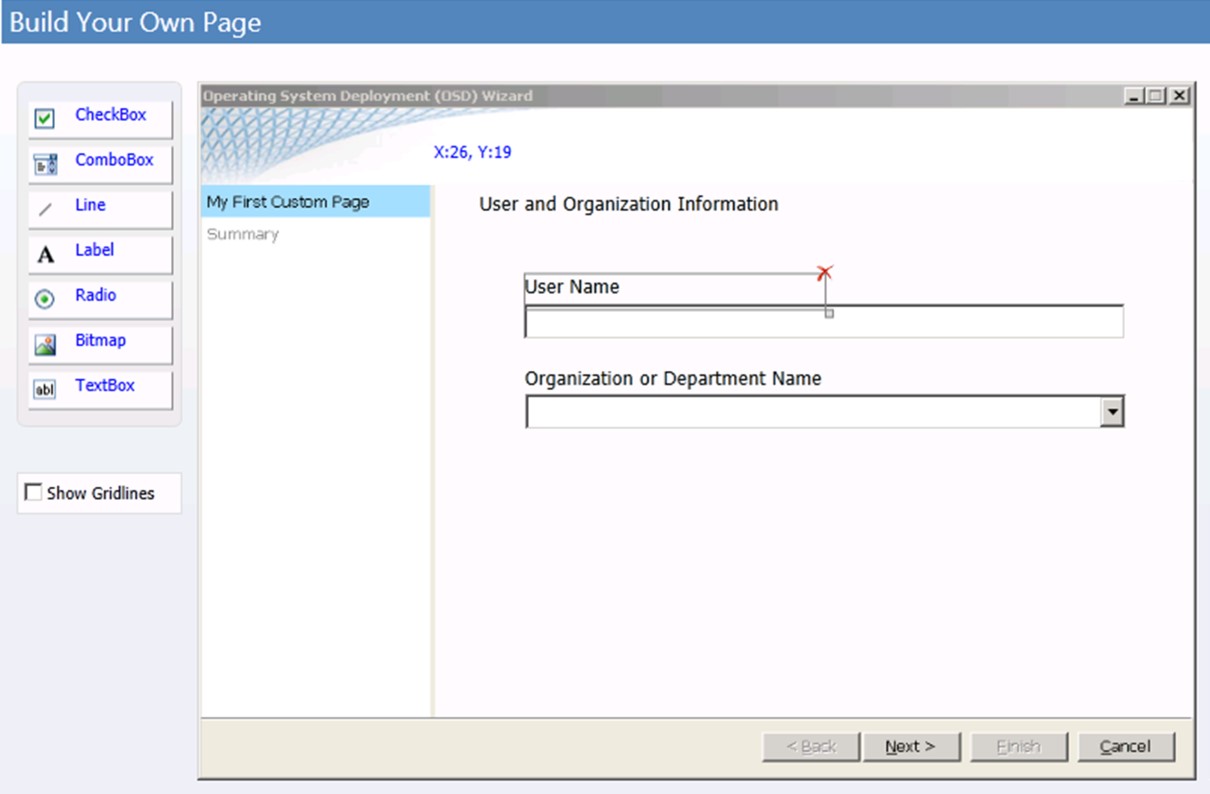
Ábra SEQ ábra \* ARAB 5. Példa egyéni varázslólapra
Jelölőnégyzet vezérlőelem
Ezzel a vezérlővel kiválaszthat vagy törölhet egy konfigurációs beállítást, és hagyományos felhasználói felületként viselkedik. Ez a vezérlő rendelkezik egy megfelelő címkével, amellyel leírhatja a jelölőnégyzet célját. A vezérlőelem állapota Igaz, ha a jelölőnégyzet be van jelölve, és Hamis, ha a jelölőnégyzet nincs bejelölve. A jelölőnégyzet állapotát a vezérlőhöz konfigurált feladatütemezési változó tárolja.
Elrendezés tulajdonságai
Az elrendezési tulajdonságok a vezérlő felhasználói felületi jellemzőinek konfigurálására szolgálnak, és az UDI varázsló Elrendezés lapján Tervező konfigurálhatók. A 46. táblázat felsorolja a Jelölőnégyzet vezérlőelem elrendezési tulajdonságait, és röviden ismerteti az egyes tulajdonságokat
46. táblázat. Jelölőnégyzet vezérlőelem-elrendezés tulajdonságai
| Tulajdonság | Leírás |
|---|---|
| X | Ezzel a tulajdonságot használva konfigurálhatja a vezérlő vízszintes pozícióját. |
| I | Ezzel a tulajdonságot használva konfigurálhatja a vezérlő függőleges pozícióját. |
| Címke | Ezzel a tulajdonsággal konfigurálhatja a jelölőnégyzethez társított leíró szöveget. |
| Szélesség | Ezzel a tulajdonsággal konfigurálhatja a vezérlőelem szélességét. Megjegyzés Ha a Label tulajdonságban megadott szöveg hosszabb, mint a vezérlőelem szélessége, a szöveg ki lesz vágva, és nem jelenik meg. |
| Magasság | Ezzel a tulajdonságot használva konfigurálhatja a vezérlő magasságát. Megjegyzés Ha a Label tulajdonságban megadott szöveg magasabb, mint a vezérlőelem magassága, a szöveg ki lesz vágva. |
Beállítások tulajdonságai
A beállítások tulajdonságaival konfigurálhatók a vezérlőkben kezdetben megjelenő adatok (az alapértelmezett érték), valamint a felhasználótól gyűjtött adatok mentési helye. A 47. táblázat felsorolja a Jelölőnégyzet vezérlő beállítási tulajdonságait, és rövid leírást ad az egyes tulajdonságokról.
47. táblázat. Jelölőnégyzet vezérlőbeállításainak tulajdonságai
| Tulajdonság | Leírás |
|---|---|
| Alapértelmezett érték | Ezzel a tulajdonságot használva konfigurálhatja a vezérlő alapértelmezett értékét. Jelölőnégyzet esetén az alapértelmezett érték Hamis. |
| Feladatütemezési változó neve | Ezzel a tulajdonságot használva konfigurálhatja azt a feladatütemezési változót, amelyben a felhasználótól gyűjtött információk tárolódnak. Ha a feladatütemezési változó: – Még nem létezik, a feladatütemezési változó létrejön, és a felhasználó által megadott értékre van állítva – Már létezik, a feladatütemezési változó meglévő értéke felülíródik a felhasználó által megadott értékkel |
| Az összefoglaló oldalon látható rövid megjelenítendő név | Ezzel a tulajdonságot használva konfigurálhatja az Összegzés varázsló lapján megjelenő leíró nevet. Ez a név a vezérlő Feladatütemezési változó neve tulajdonságában mentett érték leírására szolgál. |
| Kártyafüggetlen | Ezzel a tulajdonsággal konfigurálhatja, hogy a felhasználó használhatja-e a vezérlőt. Alapértelmezés szerint a vezérlő engedélyezve van. Ez a gomb a következő állapotot jeleníti meg: - Kártyafüggetlen. A vezérlő engedélyezve van, és a felhasználók adatokat adhatnak meg vele. - Zárt. A vezérlő le van tiltva, és a felhasználók nem tudnak adatokat megadni vele. Megjegyzés Ha letilt (zárol) egy vezérlőt, meg kell adnia a vezérlő által gyűjtött információkat az MDT-tulajdonságok CustomSettings.ini vagy az MDT-adatbázisban való konfigurálásával. Ellenkező esetben az UDI varázsló nem gyűjti a szükséges adatokat, és az UDI üzembe helyezése sikertelen lesz. |
Kombinált lista vezérlőelem
Ez a vezérlő lehetővé teszi egy elem kiválasztását az elemek listájából, és hagyományos felhasználói felületi legördülő listaként viselkedik. Ezzel a vezérlővel elemeket vehet fel vagy távolíthat el a listából, és megadhat egy megfelelő értéket, amely a vezérlőhöz konfigurált feladatütemezési változóban lesz beállítva.
Elrendezés tulajdonságai
Az elrendezési tulajdonságok a vezérlő felhasználói felületi jellemzőinek konfigurálására szolgálnak, és az UDI varázsló Elrendezés lapján Tervező konfigurálhatók. A 48. táblázat felsorolja a Kombinált lista vezérlőelem elrendezési tulajdonságait, és rövid leírást ad az egyes tulajdonságokról.
48. táblázat. Kombinált lista vezérlőelem elrendezésének tulajdonságai
| Tulajdonság | Leírás |
|---|---|
| X | Ezzel a tulajdonságot használva konfigurálhatja a vezérlő vízszintes pozícióját. |
| I | Ezzel a tulajdonságot használva konfigurálhatja a vezérlő függőleges pozícióját. |
| Szélesség | Ezzel a tulajdonsággal konfigurálhatja a vezérlőelem szélességét. Megjegyzés Ha a vezérlőelembe beírt szöveg hosszabb, mint a vezérlőelem szélessége, a szöveg nem jelenik meg. |
| Magasság | Ezzel a tulajdonságot használva konfigurálhatja a vezérlő magasságát. Megjegyzés Ha a vezérlőelembe beírt szöveg magasabb, mint a vezérlőelem magassága, a szöveg ki lesz vágva. |
| Adatelemek | Ezzel a tulajdonságkal konfigurálhatja a vezérlőben megjelenített adatelemek listáját. Minden adatelem a következő tulajdonságokkal rendelkezik: - Érték. A feladatütemezési változóban tárolt érték az adatelem kiválasztásakor - DisplayValue. A vezérlőben a felhasználó számára megjelenített érték Képes vagy: – Adatelemek hozzáadása a listához az adatelemek listájától közvetlenül jobbra lévő kék pluszjel gombbal – Adatelemek eltávolítása a listából az adatelemek listájától jobbra található piros X gombbal Megjegyzés Miután hozzáadott egy elemet a listához, nem módosíthatja az adatelem sorrendjét a listában. Győződjön meg arról, hogy az adatelemeket abban a sorrendben adja meg, amelyben meg szeretné jeleníteni őket a vezérlőben. |
Beállítások tulajdonságai
A beállítások tulajdonságaival konfigurálhatók a vezérlőkben kezdetben megjelenő adatok (az alapértelmezett érték), valamint a felhasználótól gyűjtött adatok mentési helye. A 49. táblázat felsorolja a Kombinált lista vezérlőelem beállítási tulajdonságait, és rövid leírást ad az egyes tulajdonságokról.
49. táblázat. Kombinált lista vezérlőbeállításainak tulajdonságai
| Tulajdonság | Leírás |
|---|---|
| Feladatütemezési változó neve | Ezzel a tulajdonságot használva konfigurálhatja azt a feladatütemezési változót, amelyben a felhasználótól gyűjtött információk tárolódnak. Ha a feladatütemezési változó: – Még nem létezik, a feladatütemezési változó létrejön, és a felhasználó által megadott értékre van állítva – Már létezik, a feladatütemezési változó meglévő értéke felülíródik a felhasználó által megadott értékkel |
| Az összefoglaló oldalon látható rövid megjelenítendő név | Ezzel a tulajdonságot használva konfigurálhatja az Összegzés varázsló lapján megjelenő leíró nevet. Ez a név a vezérlő Feladatütemezési változó neve tulajdonságában mentett érték leírására szolgál. |
| Kártyafüggetlen | Ezzel a tulajdonsággal konfigurálhatja, hogy a felhasználó használhatja-e a vezérlőt. Alapértelmezés szerint a vezérlő engedélyezve van. Ez a gomb a következő állapotot jeleníti meg: - Kártyafüggetlen. A vezérlő engedélyezve van, és a felhasználók adatokat adhatnak meg vele. - Zárt. A vezérlő le van tiltva, és a felhasználók nem tudnak adatokat megadni vele. Megjegyzés Ha letilt (zárol) egy vezérlőt, meg kell adnia a vezérlő által gyűjtött információkat az MDT-tulajdonságok CustomSettings.ini vagy az MDT-adatbázisban való konfigurálásával. Ellenkező esetben az UDI varázsló nem gyűjti a szükséges adatokat, és az UDI üzembe helyezése sikertelen lesz. |
Vonalvezérlő
Ez a vezérlő lehetővé teszi egy vízszintes vonal hozzáadását az egyéni varázslólap egyik részének egy másiktól való elválasztásához. Ez a vezérlő nem gyűjt konfigurációs értékeket, hanem a felhasználói felület vizuális javítására szolgál.
Elrendezés tulajdonságai
Az elrendezési tulajdonságok a vezérlő felhasználói felületi jellemzőinek konfigurálására szolgálnak, és az UDI varázsló Elrendezés lapján Tervező konfigurálhatók. Az 50. táblázat felsorolja a Vonal vezérlőelem elrendezési tulajdonságait, és rövid leírást ad az egyes tulajdonságokról.
50. táblázat. Vonalvezérlő elrendezés tulajdonságai
| Tulajdonság | Leírás |
|---|---|
| X | Ezzel a tulajdonságot használva konfigurálhatja a vezérlő vízszintes pozícióját. |
| I | Ezzel a tulajdonságot használva konfigurálhatja a vezérlő függőleges pozícióját. |
| Szélesség | Ezzel a tulajdonsággal konfigurálhatja a vezérlőelem szélességét. |
| Magasság | Ezzel a tulajdonságot használva konfigurálhatja a vezérlő magasságát. Megjegyzés A tulajdonság növelése nem növeli a vonal magasságát vagy szélességét. |
Beállítások tulajdonságai
A Vonal vezérlőelem nem rendelkezik beállítási tulajdonságokkal.
Címke vezérlőelem
Ezzel a vezérlővel leíró, írásvédett szöveget adhat a varázsló oldalához. Ez a vezérlő nem gyűjt konfigurációs értékeket, hanem a felhasználói felület vizuális javítására szolgál.
Elrendezés tulajdonságai
Az elrendezési tulajdonságok a vezérlő felhasználói felületi jellemzőinek konfigurálására szolgálnak, és az UDI varázsló Elrendezés lapján Tervező konfigurálhatók. Az 51. táblázat felsorolja a Címke vezérlőelem elrendezési tulajdonságait, és rövid leírást ad az egyes tulajdonságokról.
51. táblázat. Címkevezérlő elrendezés tulajdonságai
| Tulajdonság | Leírás |
|---|---|
| X | Ezzel a tulajdonságot használva konfigurálhatja a vezérlő vízszintes pozícióját. |
| I | Ezzel a tulajdonságot használva konfigurálhatja a vezérlő függőleges pozícióját. |
| Címke | Ezzel a tulajdonsággal konfigurálhatja a vezérlőhöz társított leíró szöveget. |
| Szélesség | Ezzel a tulajdonsággal konfigurálhatja a vezérlőelem szélességét. Megjegyzés Ha a Label tulajdonságban megadott szöveg hosszabb, mint a vezérlőelem szélessége, a szöveg ki lesz vágva, és nem jelenik meg. |
| Magasság | Ezzel a tulajdonságot használva konfigurálhatja a vezérlő magasságát. Megjegyzés Ha a Label tulajdonságban megadott szöveg magasabb, mint a vezérlőelem magassága, a szöveg ki lesz vágva. |
Beállítások tulajdonságai
A Címke vezérlőelem nem rendelkezik beállítási tulajdonságokkal.
Választógomb
Ez a vezérlő lehetővé teszi, hogy két vagy több lehetőségből álló csoportból válasszon egy lehetőséget. Ahogy a hagyományos választógombok esetében, ezen vezérlők közül kettő vagy több is csoportosítható; ezután a felhasználó kiválaszthatja a csoport egyik beállítását.
Minden választógombhoz egyedi érték van rendelve. A kiválasztott választógomb vezérlőelemhez rendelt érték a vezérlőhöz konfigurált feladatütemezési változóba lesz mentve.
Elrendezés tulajdonságai
Az elrendezési tulajdonságok a vezérlő felhasználói felületi jellemzőinek konfigurálására szolgálnak, és az UDI varázsló Elrendezés lapján Tervező konfigurálhatók. Az 52. táblázat felsorolja a Választógomb vezérlőelem elrendezési tulajdonságait, és rövid leírást ad az egyes tulajdonságokról.
52. táblázat. Választógombok elrendezésének tulajdonságai
| Tulajdonság | Leírás |
|---|---|
| X | Ezzel a tulajdonságot használva konfigurálhatja a vezérlő vízszintes pozícióját. |
| I | Ezzel a tulajdonságot használva konfigurálhatja a vezérlő függőleges pozícióját. |
| Címke | Ezzel a tulajdonsággal konfigurálhatja a választógombhoz társított leíró szöveget. |
| Szélesség | Ezzel a tulajdonsággal konfigurálhatja a vezérlőelem szélességét. Megjegyzés Ha a Label tulajdonságban megadott szöveg hosszabb, mint a vezérlőelem szélessége, a szöveg ki lesz vágva, és nem jelenik meg. |
| Magasság | Ezzel a tulajdonságot használva konfigurálhatja a vezérlő magasságát. Megjegyzés Ha a Label tulajdonságban megadott szöveg magasabb, mint a vezérlőelem magassága, a szöveg ki lesz vágva. |
| RadioGroup | Ezzel a tulajdonságkal két vagy több választógombot csoportosíthat. Ha a választógombok ugyanahhoz a csoporthoz tartoznak, a csoportban csak az egyik választógomb választható ki. Ha több választógombcsoportra van szüksége, konfigurálja ezt a tulajdonságot minden egyes választógombcsoporthoz. |
| Érték | Ezzel a tulajdonságbal konfigurálhatja a feladatütemezési változóban tárolt értéket a választógomb kiválasztásakor. |
Beállítások tulajdonságai
A beállítások tulajdonságaival konfigurálhatók a vezérlőkben kezdetben megjelenő adatok (az alapértelmezett érték), valamint a felhasználótól gyűjtött adatok mentési helye. Az 53. táblázat felsorolja a Választógomb vezérlőelem beállítási tulajdonságait, és rövid leírást ad az egyes tulajdonságokról.
53. táblázat. Választógomb beállításainak tulajdonságai
| Tulajdonság | Leírás |
|---|---|
| Alapértelmezett érték | Ezzel a tulajdonságot használva konfigurálhatja a vezérlő alapértelmezett értékét. Alapértelmezés szerint az érték a vezérlőazonosítóra van állítva. |
| Feladatütemezési változó neve | Ezzel a tulajdonságot használva konfigurálhatja azt a feladatütemezési változót, amelyben a felhasználótól gyűjtött információk tárolódnak. Ha a feladatütemezési változó: – Még nem létezik, a feladatütemezési változó létrejön, és a felhasználó által megadott értékre van állítva – Már létezik, a feladatütemezési változó meglévő értéke felülíródik a felhasználó által megadott értékkel |
| Az összefoglaló oldalon látható rövid megjelenítendő név | Ezzel a tulajdonságot használva konfigurálhatja az Összegzés varázsló lapján megjelenő leíró nevet. Ez a név a vezérlő Feladatütemezési változó neve tulajdonságában mentett érték leírására szolgál. |
| Kártyafüggetlen | Ezzel a tulajdonsággal konfigurálhatja, hogy a felhasználó használhatja-e a vezérlőt. Alapértelmezés szerint a vezérlő engedélyezve van. Ez a gomb a következő állapotot jeleníti meg: - Kártyafüggetlen. A vezérlő engedélyezve van, és a felhasználók adatokat adhatnak meg vele. - Zárt. A vezérlő le van tiltva, és a felhasználók nem tudnak adatokat megadni vele. Megjegyzés Ha letilt (zárol) egy vezérlőt, meg kell adnia a vezérlő által gyűjtött információkat az MDT-tulajdonságok CustomSettings.ini vagy az MDT-adatbázisban való konfigurálásával. Ellenkező esetben az UDI varázsló nem gyűjti a szükséges adatokat, és az UDI üzembe helyezése sikertelen lesz. |
Bitkép vezérlőelem
Ezzel a vezérlővel bitképgrafikát (.bmp fájlt) vehet fel az egyéni varázslólapra. Ez a vezérlő nem gyűjt konfigurációs értékeket, hanem a felhasználói felület vizuális javítására szolgál.
Elrendezés tulajdonságai
Az elrendezési tulajdonságok a vezérlő felhasználói felületi jellemzőinek konfigurálására szolgálnak, és az UDI varázsló Elrendezés lapján Tervező konfigurálhatók. Az 54. táblázat felsorolja a Bitkép vezérlőelem elrendezési tulajdonságait, és rövid leírást ad az egyes tulajdonságokról.
54. táblázat. Bitkép vezérlőelem elrendezésének tulajdonságai
| Tulajdonság | Leírás |
|---|---|
| X | Ezzel a tulajdonságot használva konfigurálhatja a vezérlő vízszintes pozícióját. |
| I | Ezzel a tulajdonságot használva konfigurálhatja a vezérlő függőleges pozícióját. |
| Szélesség | Ezzel a tulajdonsággal konfigurálhatja a vezérlőelem szélességét. Megjegyzés Ha a Forrás tulajdonságban kijelölt ábra hosszabb, mint a vezérlőelem szélessége, a kép ki lesz vágva. |
| Magasság | Ezzel a tulajdonságot használva konfigurálhatja a vezérlő magasságát. Megjegyzés Ha a Source (Forrás ) tulajdonságban kijelölt ábra magasabb, mint a vezérlőelem magassága, a kép ki lesz vágva. |
| Source (Forrás) | Ezzel a tulajdonságot használva konfigurálhatja a .bmp fájl teljes elérési útját, beleértve a fájlnevet is. A .bmp fájl elérési útja az UDI varázsló (OSDSetupWizard.exe) helyéhez viszonyítva található, amely az alábbi mappák egyikén található (ahol mdt_tookit_package az MDT eszközkészletcsomagjának helye Configuration Manager): - mdt_tookit_package\Tools\x86 - mdt_tookit_package\Tools\x64 Az egyéni varázslólap előnézetének megtekintéséhez a .bmp fájlnak a következő mappákban kell lennie (ahol mdt_install_folder az ADT-t telepítette): - mdt_install_folder\Template\Distribution\Tools\x86 - mdt_install_folder \Template\Distribution\Tools\x64 |
Beállítások tulajdonságai
A Bitkép vezérlőelem nem rendelkezik beállítási tulajdonságokkal.
Szövegmező vezérlőelem
Ez a vezérlő lehetővé teszi, hogy szöveget írjon be az egyéni varázslólapra. A vezérlőelembe beírt szöveg a vezérlőhöz konfigurált feladatütemezési változóba lesz mentve.
Elrendezés tulajdonságai
Az elrendezési tulajdonságok a vezérlő felhasználói felületi jellemzőinek konfigurálására szolgálnak, és az UDI varázsló Elrendezés lapján Tervező konfigurálhatók. Az 55. táblázat felsorolja a Szövegdoboz vezérlőelem elrendezési tulajdonságait, és rövid leírást ad az egyes tulajdonságokról.
55. táblázat. Szövegdoboz-vezérlőelem elrendezésének tulajdonságai
| Tulajdonság | Leírás |
|---|---|
| X | Ezzel a tulajdonságot használva konfigurálhatja a vezérlő vízszintes pozícióját. |
| I | Ezzel a tulajdonságot használva konfigurálhatja a vezérlő függőleges pozícióját. |
| Szélesség | Ezzel a tulajdonsággal konfigurálhatja a vezérlőelem szélességét. Megjegyzés Ha a vezérlőelembe beírt szöveg hosszabb, mint a vezérlőelem szélessége, a szöveg ki lesz vágva, és nem jelenik meg. |
| Magasság | Ezzel a tulajdonságot használva konfigurálhatja a vezérlő magasságát. Megjegyzés Ha a vezérlőelembe beírt szöveg magasabb, mint a vezérlőelem magassága, a szöveg ki lesz vágva. |
Beállítások tulajdonságai
A beállítások tulajdonságaival konfigurálhatók a vezérlőkben kezdetben megjelenő adatok (az alapértelmezett érték), valamint a felhasználótól gyűjtött adatok mentési helye. Az 56. táblázat felsorolja a Szövegdoboz vezérlőelem beállítási tulajdonságait, és rövid leírást ad az egyes tulajdonságokról
56. táblázat. Szövegdoboz-vezérlő beállításainak tulajdonságai
| Tulajdonság | Leírás |
|---|---|
| Alapértelmezett érték | Ezzel a tulajdonságot használva konfigurálhatja a vezérlő alapértelmezett értékét. |
| Feladatütemezési változó neve | Ezzel a tulajdonságot használva konfigurálhatja azt a feladatütemezési változót, amelyben a felhasználótól gyűjtött információk tárolódnak. Ha a feladatütemezési változó: – Még nem létezik, a feladatütemezési változó létrejön, és a felhasználó által megadott értékre van állítva – Már létezik, a feladatütemezési változó meglévő értéke felülíródik a felhasználó által megadott értékkel |
| Az összefoglaló oldalon látható rövid megjelenítendő név | Ezzel a tulajdonságot használva konfigurálhatja az Összegzés varázsló lapján megjelenő leíró nevet. Ez a név a vezérlő Feladatütemezési változó neve tulajdonságában mentett érték leírására szolgál. |
| A vezérlőhöz rendelt érvényesítők listája | Ez a tulajdonság a szövegmezőbe beírt tartalom ellenőrzéséhez használt érvényesítők listáját tartalmazza. Képes vagy: – Adjon hozzá érvényesítőket a listához a kék pluszjel gombbal, közvetlenül az érvényesítők listájától jobbra – A lista érvényesítőinek szerkesztése az érvényesítők listájától jobbra található ceruza gombbal - Távolítsa el az érvényesítőket a listából az érvényesítők listájától jobbra található piros X gombbal |
| Kártyafüggetlen | Ezzel a tulajdonsággal konfigurálhatja, hogy a felhasználó használhatja-e a vezérlőt. Alapértelmezés szerint a vezérlő engedélyezve van. Ez a gomb a következő állapotot jeleníti meg: - Kártyafüggetlen. A vezérlő engedélyezve van, és a felhasználók adatokat adhatnak meg vele. - Zárt. A vezérlő le van tiltva, és a felhasználók nem tudnak adatokat megadni vele. Megjegyzés: Megjegyzés Ha letilt (zárol) egy vezérlőt, meg kell adnia a vezérlő által gyűjtött információkat az MDT-tulajdonságok CustomSettings.ini vagy az MDT-adatbázisban való konfigurálásával. Ellenkező esetben az UDI varázsló nem gyűjti a szükséges adatokat, és az UDI üzembe helyezése sikertelen lesz. |
UDI feladatütemezési változók
Az ebben a szakaszban szereplő feladatütemezési változók csak User-Driven telepítési (UDI) üzemelő példányokban használhatók. Ezen feladatütemezési változók mellett az UDI a következő ZTI feladatütemezési változókat is használja, és az útmutató korábbi szakaszaiban dokumentálva vannak:
OSDAddAdmin
Ez a feladatütemezési változó a célszámítógép Rendszergazdák helyi beépített csoportjához hozzáadandó tartományalapú fiókok vagy helyi fiókok listáját adja meg.
| Érték | Leírás |
|---|---|
| tartomány\account_name1; számítógép\account_name2 | A célszámítógép Rendszergazdák csoportjának tagjaivá tenni kívánt fiókok formátuma tartomány\fiók formátumban, pontosvesszővel elválasztva, ahol a tartomány lehet egy Active Directory-tartomány vagy a célszámítógép neve. |
| Példa |
|---|
OSDAddAdmin=domain\user01;Win7-01\LocalUser01 |
OSDApplicationList
Ez a feladatütemezési változó határozza meg, hogy mely alkalmazásokat kell alapértelmezés szerint kijelölni az Operációs rendszer központi telepítése (OSD) telepítővarázsló Szoftver telepítése lapján.
| Érték | Leírás |
|---|---|
| app_id1; app_id2 | Az Operációs rendszer központi telepítése (OSD) telepítővarázslójának Szoftver telepítése lapján alapértelmezés szerint kiválasztandó alkalmazás pontosvesszővel tagolt listája; az egyes alkalmazásokat egy alkalmazásazonosító jelöli, pontosvesszővel elválasztva. Az alkalmazásazonosító a UDIWizard_Config.xml fájlban található egyes alkalmazások Id attribútumából származik. Az alábbi részletben egy UDIWizard_Config.xml fájlból, a 2007-ben sp2-vel rendelkező Microsoft Office rendszer 1azonosító attribútummal rendelkezik:<Application DisplayName="Office 2007 SP2" State="Disabled" Id="1"> |
| Példa |
|---|
OSDApplicationList=2;3 |
OSDArchitecture
Ez a feladatütemezési változó határozza meg az üzembe helyezni kívánt operációs rendszer processzorarchitektúráját.
| Érték | Leírás |
|---|---|
| x86 | A cél operációs rendszer egy 32 bites operációs rendszer. |
| amd64 | A cél operációs rendszer egy 64 bites operációs rendszer. |
| Példa |
|---|
OSDArchitecture=amd64 |
OSDBitlockerStatus
Ez a feladatütemezési változó azt határozza meg, hogy a BitLocker előzetes ellenőrzése engedélyezi-e a BitLockert a célszámítógépen.
| Érték | Leírás |
|---|---|
| VÉDETT | A célszámítógépen engedélyezve van a BitLocker. |
| Nem létezik | Ha a célszámítógépen nincs engedélyezve a BitLocker, akkor a feladatütemezési változó nem létezik. |
| Példa |
|---|
| Egyikre sem. |
OSDDiskPart
Ez a feladatütemezési változó határozza meg, hogy a céllemezpartíció legyen-e formázva.
| Érték | Leírás |
|---|---|
| IGAZ | A céllemezpartíció formázva lesz. |
| HAMIS | A céllemezpartíció nem lesz formázva. |
| Példa |
|---|
OSDDiskPart=TRUE |
OSDDomainName
Ez a feladatütemezési változó annak a tartománynak a nevét adja meg, amelyhez a célszámítógép csatlakozik, ha a számítógép tartománytagként van konfigurálva.
| Érték | Leírás |
|---|---|
| domain_name | Annak a tartománynak a neve, amelyhez a célszámítógép csatlakozik. Ha az Operációs rendszer központi telepítése (OSD) telepítővarázslójának Számítógép varázsló lapját Csendes értékre állította be, a feladatütemezési változó értékének meg kell egyeznie az UDI varázsló Tervező megadott értékekkel. Ellenkező esetben megjelenik a varázsló lapja. Megjegyzés: Ez a feladatütemezési változó csak akkor szükséges, ha új számítógépfiókot hoz létre a szervezeti egységben. Ha a számítógépfiók már létezik, erre a változóra nincs szükség. |
| Példa |
|---|
OSDDomainName=domain01 |
OSDDomainOUName
Ez a feladatütemezési változó annak a tartománynak a nevét adja meg, amelyhez a célszámítógép-fiók létrejön, amikor a számítógép csatlakozik egy tartományhoz.
| Érték | Leírás |
|---|---|
| ou_name | A szervezeti egység neve abban a tartományban, amelyben a számítógépfiók létre lesz hozva Megjegyzés: Ez a feladatütemezési változó csak akkor szükséges, ha új számítógépfiókot hoz létre a szervezeti egységben. Ha a számítógépfiók már létezik, erre a változóra nincs szükség. |
| Példa |
|---|
OSDDomainOUName=NewDeployOU |
OSDImageIndex
Ez a feladatütemezési változó egy WIM-fájlban megadja a cél operációs rendszer indexszámát.
| Érték | Leírás |
|---|---|
| index_number | A cél indexszáma, amely a WIM-fájl első operációs rendszerének 1-es indexszámával kezdődik |
| Példa |
|---|
OSDImageIndex=1 |
OSDImageName
Ez a feladatütemezési változó határozza meg az operációs rendszer lemezképének nevét a VolumePage varázslólap Képkijelölés mezőjében kiválasztott .wim fájlban. A Lehetséges operációsrendszer-lemezképek listája a Képkijelölés mezőben a VolumePage varázsló lapszerkesztőjének Kép kombinált lista szakaszának Kép kombinált lista értékei listájában van konfigurálva. A rendszerkép neve a Kép kombinált lista értékei listában szereplő képek részeként van konfigurálva.
Megjegyzés:
Megjegyzés Ezt a feladatütemezési változót a VolumePage varázsló állítja be, és nem konfigurálható a CustomSettings.ini fájlban vagy az MDT-adatbázisban. Ezzel a feladatütemezési változóval azonban feltételeket állíthat be a feladatütemezési lépésekhez a Microsoft Deployment Toolkit használatával foglalkozó MDT-dokumentumban található "UDI feladatütemezések konfigurálása különböző operációs rendszerek központi telepítéséhez" című szakaszában leírtak szerint.
| Érték | Leírás |
|---|---|
| image_name | Az operációs rendszer lemezképének neve a VolumePage varázslólap Képkijelölés mezőjében kiválasztott .wim fájlban |
| Példa |
|---|
| Egyikre sem. |
OSDJoinAccount
Ez a feladatütemezési változó megadja a célszámítógépnek az OSDDomainName feladatütemezési változóban megadott tartományhoz való csatlakoztatásához használt tartományalapú fiókot. Ez a feladatütemezési változó akkor szükséges, ha a célszámítógép tartományhoz lesz csatlakoztatva.
| Érték | Leírás |
|---|---|
| account_name | A célszámítógép tartományhoz való csatlakoztatásához használt fiók neve tartomány\fiók formátumban |
| Példa |
|---|
OSDJoinAccount=domain\admin01 |
OSDJoinPassword
Ez a feladatütemezési változó megadja a célszámítógépnek az OSDJoinAccount feladatütemezési változóban megadott tartományhoz való csatlakoztatásához használt tartományalapú fiók jelszavát. Ez a feladatütemezési változó akkor szükséges, ha a célszámítógép tartományhoz lesz csatlakoztatva.
| Érték | Leírás |
|---|---|
| Jelszó | A tartományhoz való csatlakozáshoz használt fiók jelszava |
| Példa |
|---|
OSDJoinPassword=P@ssw0rd10 |
OSDLocalAdminPassword
Ez a feladatütemezési változó a célszámítógép rendszergazdai helyi beépített fiókjának jelszavát adja meg.
| Érték | Leírás |
|---|---|
| Jelszó | A rendszergazda helyi beépített fiókjának jelszava a célszámítógépen |
| Példa |
|---|
OSDLocalAdminPassword=P@ssw0rd10 |
OSDNetworkJoinType
Ez a feladatütemezési változó határozza meg, hogy a célszámítógép tartományhoz vagy munkacsoporthoz csatlakozik-e.
| Érték | Leírás |
|---|---|
| 0 | A célszámítógép csatlakozik egy tartományhoz. Ha ezt a beállítást választja, és a megfelelő Operációsrendszer-telepítési (OSD) telepítővarázsló lapját Csendes értékre állítja, akkor meg kell adnia az OSDJoinAccount, az OSDJoinPassword, az OSDDomainName és az OSDDomainOUName feladatütemezési változók értékeit is. Emellett az UDI varázsló számítógéplapjának Munkaterület paneljén az Alapértelmezett kijelölés területen a Tartomány lehetőséget kell választania Tervező. |
| 1 | A célszámítógép csatlakozik egy munkacsoporthoz. Ha ezt a lehetőséget választja, és a megfelelő Operációsrendszer-telepítési (OSD) telepítővarázslólapját Csendes értékre állítja, meg kell adnia az OSDWorkgroupName feladatütemezési változó értékét is. Emellett az UDI varázsló számítógéplapjának Munkaterület paneljén az Alapértelmezett kijelölés területen a Munkacsoport lehetőséget kell választania Tervező. |
| Példa |
|---|
OSDNetworkJoinType=0 |
OSDSetupWizCancelled
Ez a feladatütemezési változó megadja, hogy a felhasználó megszakította-e az Operációs rendszer központi telepítése (OSD) telepítővarázslóját.
| Érték | Leírás |
|---|---|
| IGAZ | A felhasználó megszakította az Operációs rendszer központi telepítése (OSD) telepítővarázslóját. |
| Nem létezik | Ha a varázsló nincs megszakítva, akkor a feladatütemezési változó nem létezik. |
| Példa |
|---|
| Egyikre sem. |
OSDTargetDrive
Ez a feladatütemezési változó határozza meg azt a lemezkötetet, amelyen a cél operációs rendszer üzembe lesz helyezve.
| Érték | Leírás |
|---|---|
| disk_volume | A lemezkötet megjelölése |
| Példa |
|---|
OSDTargetDrive=C: |
OSDWinPEWinDir
Ez a feladatütemezési változó határozza meg azt a mappát, amelyben a Windows operációs rendszer jelenleg telepítve van a célszámítógépen.
| Érték | Leírás |
|---|---|
| windows_directory | Az a könyvtár, amelyben a Windows operációs rendszer jelenleg telepítve van |
| Példa |
|---|
OSDWinPEWinDir=C:\Windows |
OSDWorkgroupName
Ez a feladatütemezési változó megadja annak a munkacsoportnak a nevét, amelyhez a célszámítógép csatlakozik, ha a számítógép munkacsoporttagként van konfigurálva.
| Érték | Leírás |
|---|---|
| workgroup_name | Annak a munkacsoportnak a neve, amelyhez a célszámítógép csatlakozni fog |
| Példa |
|---|
OSDWorkgroupName=WORKGROUP01 |
fájlelemértékek OSDResults.exe.config
Az OSD results program (OSDResults.exe) egy UDI-telepítés végén fut, és megjeleníti az üzembehelyezési folyamat eredményeit. Az OSD-eredmények program viselkedése testre szabható a OSDResults.exe.config fájlelemértékek módosításával. A OSDResults.exe.config fájl a Felhasználói meghajtó telepítése feladatütemezés MDT-csomagjának Tools\OSDResults mappájában található.
backgroundOpacity
Ez az XML-elem a backgroundWallpaper elemben decimális formátumú százalékként megadott háttérkép-kép átlátszatlanságát konfigurálja.
| Érték | Leírás |
|---|---|
| opacity_percent | A backgroundWallpaper elem átlátszatlanságának százalékos aránya decimális formátumban formázott százalékban – például a 0,8 érték 80%-os átlátszatlanságot jelöl. |
| Példa |
|---|
<add key="backgroundOpacity" value="0.8"/> |
backgroundWallpaper
Ez az XML-elem biztosítja a fájlnevet és a kép relatív elérési útját, amely háttérként jelenik meg az OSD-eredmények párbeszédpanelen. Az elérési út az MDT-csomag Tools\OSDResults mappájához viszonyítva található.
| Érték | Leírás |
|---|---|
| path\\file_name | Tartalmazza a háttérkép relatív elérési útját és fájlnevét; az elérési út kettős perjelekkel (//) van elválasztva. |
| Példa |
|---|
<add key="backgroundWallpaper" value="images\\Wallpaper.jpg"/> |
completedText
Ez az XML-elem az OSD-eredmények párbeszédpanelen az üzembe helyezés befejezésekor megjelenő szöveget tartalmazza.
| Érték | Leírás |
|---|---|
| Szöveg | Az OSD-eredmények párbeszédpanelen az üzembe helyezés befejezésekor idézőjelek között megjelenítendő szöveg |
| Példa |
|---|
<add key="completedText" value="Deployment Complete"/> |
headerImagePath
Ez az XML-elem adja meg az OSD-eredmények párbeszédpanel fejlécében megjelenő kép fájlnevét és relatív elérési útját. Az elérési út az MDT-csomag Tools\OSDResults mappájához viszonyítva található.
| Érték | Leírás |
|---|---|
| path\\file_name | Tartalmazza a fejléckép relatív elérési útját és fájlnevét; az elérési út dupla fordított perjelekkel (\\) van elválasztva. |
| Példa |
|---|
<add key="headerImagePath" value="images\\Windows7_h_rgb.png"/> |
timeoutMinutes
Ez az XML-elem konfigurálja, hogy az OSD-eredmény párbeszédpanel hány percig jelenjen meg a párbeszédpanel automatikus bezárása és a számítógép újraindítása előtt.
| Érték | Leírás |
|---|---|
| Nem numerikus érték | A párbeszédpanel mindaddig megnyílik, amíg a Windows indítása ki nem van jelölve. |
| Negatív érték | A párbeszédpanel mindaddig megnyílik, amíg a Windows indítása ki nem van jelölve. |
| 0 | A párbeszédpanel mindaddig megnyílik, amíg a Windows indítása ki nem van jelölve. |
| Tizedesvessző belefoglalása | A párbeszédpanel mindaddig megnyílik, amíg a Windows indítása ki nem van jelölve. |
| 1 - 10080 | A párbeszédpanelen megjelenő percek száma, minimális értéke 1 perc, maximális értéke pedig 10080 perc (1 hét). |
| Példa |
|---|
<add key="timeoutMinutes" value="30"/> |
üdvözlőszöveg
Ez az XML-elem az OSD-eredmények párbeszédpanelen megjelenő üdvözlőszöveget tartalmazza.
| Érték | Leírás |
|---|---|
| welcome_text | Az OSD-eredmények párbeszédpanelen idézőjelek között megjelenítendő üdvözlőszöveg |
| Példa |
|---|
<add key="welcomeText" value="Congratulations, Windows 7 has been successfully deployed to your computer."/> |
Kapcsolódó cikkek
Visszajelzés
Hamarosan elérhető: 2024-ben fokozatosan kivezetjük a GitHub-problémákat a tartalom visszajelzési mechanizmusaként, és lecseréljük egy új visszajelzési rendszerre. További információ: https://aka.ms/ContentUserFeedback.
Visszajelzés küldése és megtekintése a következőhöz: